iOS 18の”隠し”新機能18選。目立たないが便利な”小ネタ”が盛り沢山
地味すぎて初見では気づけない”小ネタ”をピックアップ
iOS 18にはApple Intelligenceを含めて生活を激変する革新的な機能はなかったが、相変わらずかゆいところに手の届く改良が多い。
特に今年は長年iPhoneでは利用できなかったホーム画面のカスタマイズ、ロック画面のカスタマイズが劇的に緩和され、各々の使い方に合わせて設定できるようになった。最近のiPhoneは長持ち。買い換えなくても新しいiPhoneを買ったような感覚が楽しめるはずだ。
iOS 18の主要機能はこちらの記事を読んでもらうとして、本記事では地味すぎて初見では気付かないiOS 18の”隠し機能”や”小ネタ”を18個ピックアップした。新しいOSを使いこなす上で参考にしてもらいたい。
iOS 18の”隠し”新機能18選
- カレンダーアプリがピンチ操作対応。リマインダーアプリとも連携
- フラッシュライトで照らす範囲を調整可能に
- 動画の撮影を「一時停止」可能に
- 写真アプリでスクリーンショットを非表示に
- 写真アプリでコピーしたい編集内容を項目別に選択できる
- 呼びかけるだけで操作が実行できる「ボーカルショートカット」
- Wi-FiパスワードをQRコードとして共有可能に
- Apple ID→Apple Accountに。iCloud+画面も刷新
- バッテリーの最大充電を設定可能に
- ファイルアプリにオフラインアクセス機能が追加
- ファイルアプリから外付けドライブのフォーマットが可能に
- メモアプリ内で直接ボイスメモが追加可能に
- Safariに「気をそらす項目を非表示」が実装
- 計算機アプリで科学計算や手書き計算、換算が利用可能に
- ボタンを押すとベゼルが飛び出します
- 設定アプリの項目順が刷新
- ストップウォッチが作動中、Dynamic Islandに表示されます
- アクションボタンの設定可能項目が大幅追加
カレンダーアプリがピンチ操作対応。リマインダーアプリとも連携
iOS 18のカレンダーアプリは、ピンチとズームで「コンパクト」「スタック」「詳細」の表示切り替えが可能になった。ただしリスト表示はピンチ操作で反応しない。
フラッシュライトで照らす範囲を調整可能に
iPhoneに昔からある地味な機能ランキング上位の「フラッシュライト」機能がiOS 18で大幅に進化した。
コントロールセンターから起動する際のUIが見直されただけではなく、光の方向性を調整できるようになったのだ。例えば光を左右にスワイプすることで、照らす範囲が変わる。
前後にスワイプすることで光りの強さが調整できる仕組みになっている。
iOS 18のフラッシュライトは、より細やかな光の調整を、直感的にできるようになっている。
動画の撮影を「一時停止」可能に
iOS 18では、動画の撮影中に撮影を一時停止する機能が実装された。撮影画面の中央にある赤色の四角があるボタンは、録画の開始・停止ボタン。一時停止ボタンは右下(縦に持っている場合は左下)にあり、一時停止後、再開する場合は一時停止ボタンを押す必要がある。
また地味すぎて気付かない新機能として、バックグラウンドで音楽再生をしながら動画が撮影できるようになった。音楽を流している最中に動画を撮っても音楽再生の妨げにならない。
写真アプリでスクリーンショットを非表示に
無意識にスクリーンショットを撮影しすぎて、写真アプリがスクリーンショットだらけになっている人はいないだろうか。
iOS 18の写真アプリは、写真一覧でフィルタを使うことで、スクリーンショット以外の写真を表示できる。直近で撮影した動画を探したい場合、「ビデオ」だけにチェックを入れればすぐに見つかるだろう。
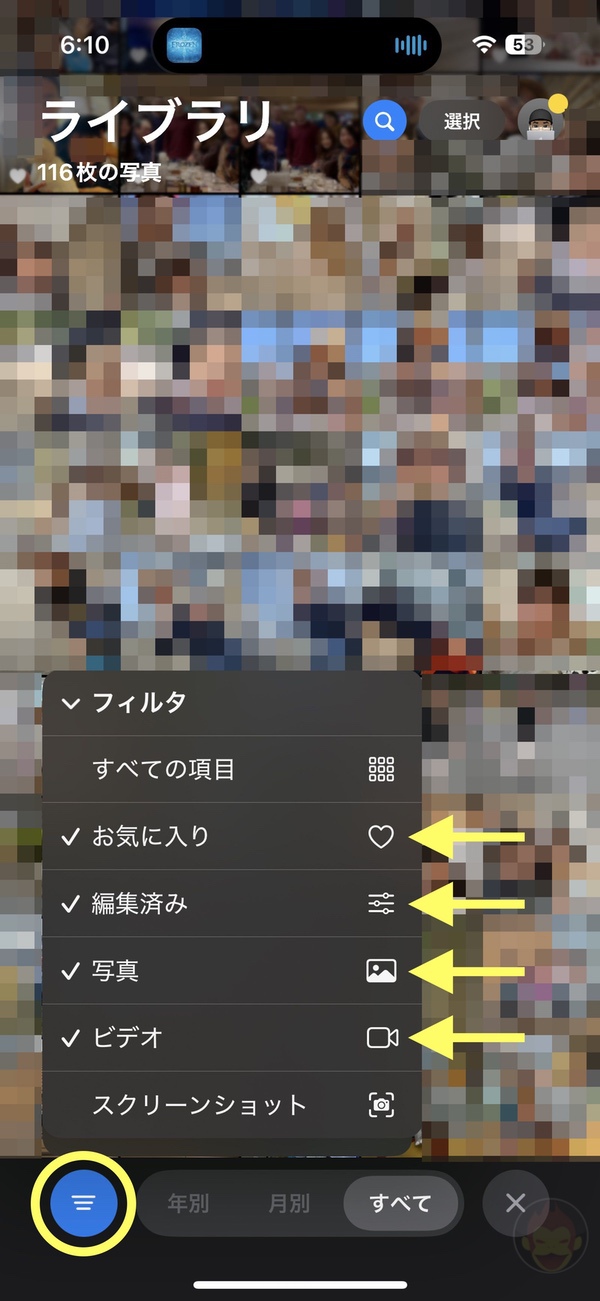
逆にスクリーンショットを漁りたい場合は、「スクリーンショット」のチェックを入れると良い。
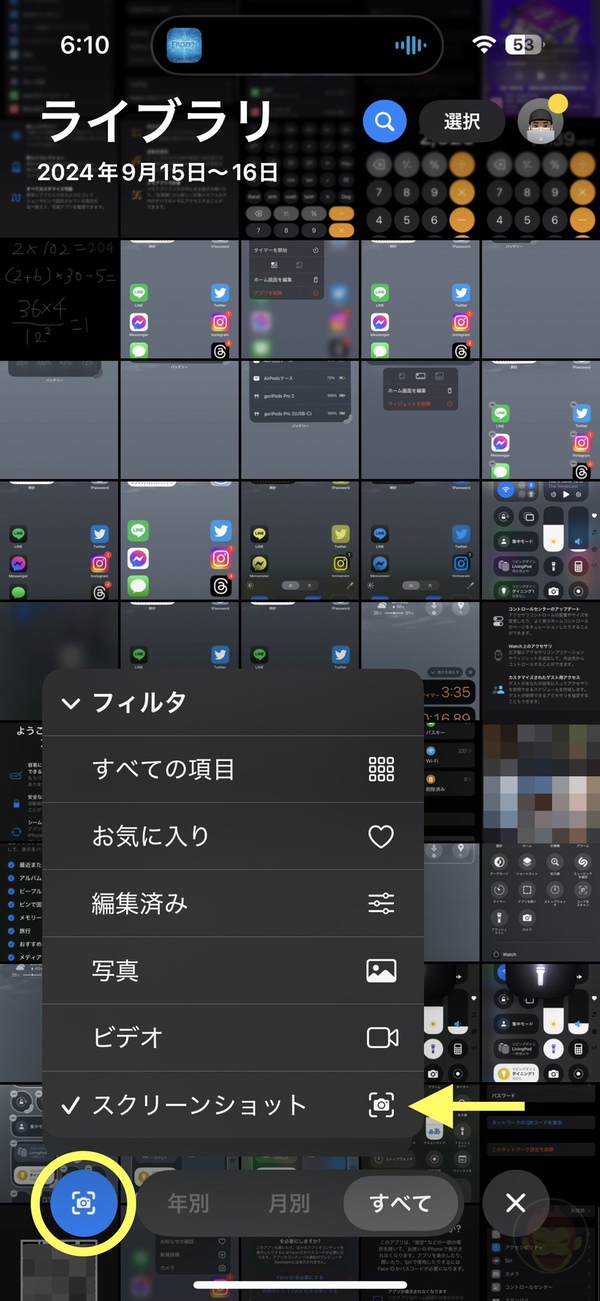
写真アプリでコピーしたい編集内容を項目別に選択できる
写真アプリで編集内容をコピーし、別の写真に同じ編集を適用する機能は以前から用意されていたが、iOS 18ではどの編集項目を反映するか選択できるようになった。
iPhone 16シリーズではフォトグラフスタイルを細かく調整できる。同じ環境で撮影した写真の仕上がりを統一したい人は重宝するだろう。
呼びかけるだけで操作が実行できる「ボーカルショートカット」
新しいアクセシビリティ機能として実装されたボーカルショートカットは、音声操作で特定の機能を呼び出すことができる。ショートカットを割り当てるため、予め複数の機能をまとめて実行するショートカットを作成しておけば、呼びかけるだけで実行できる。
Wi-FiパスワードをQRコードとして共有可能に
iOS 18では、Wi-FiネットワークにアクセスするためのQRコードを発行できる。新しい純正パスワードアプリを開き、QRコードを作成したいWi-Fiネットワークを選び、「ネットワークのQRコードを表示」を選択する。
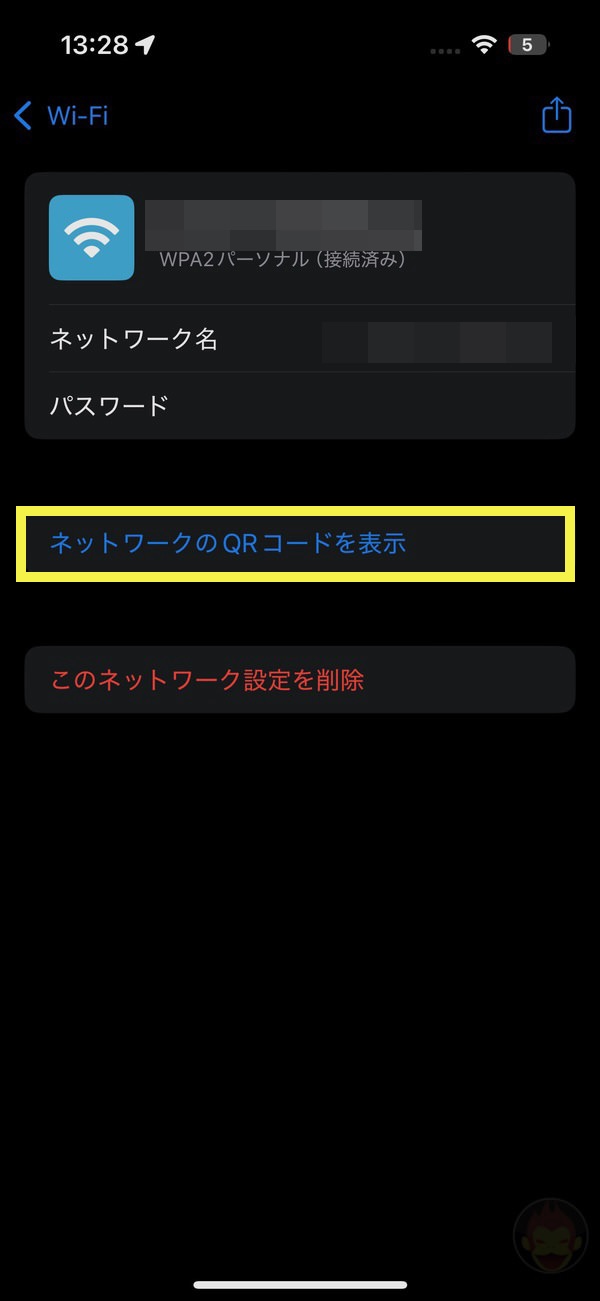
QRコードは画像として保存できない。友人が自宅に訪れた際にWi-Fiを教える手段として役立つだろう。
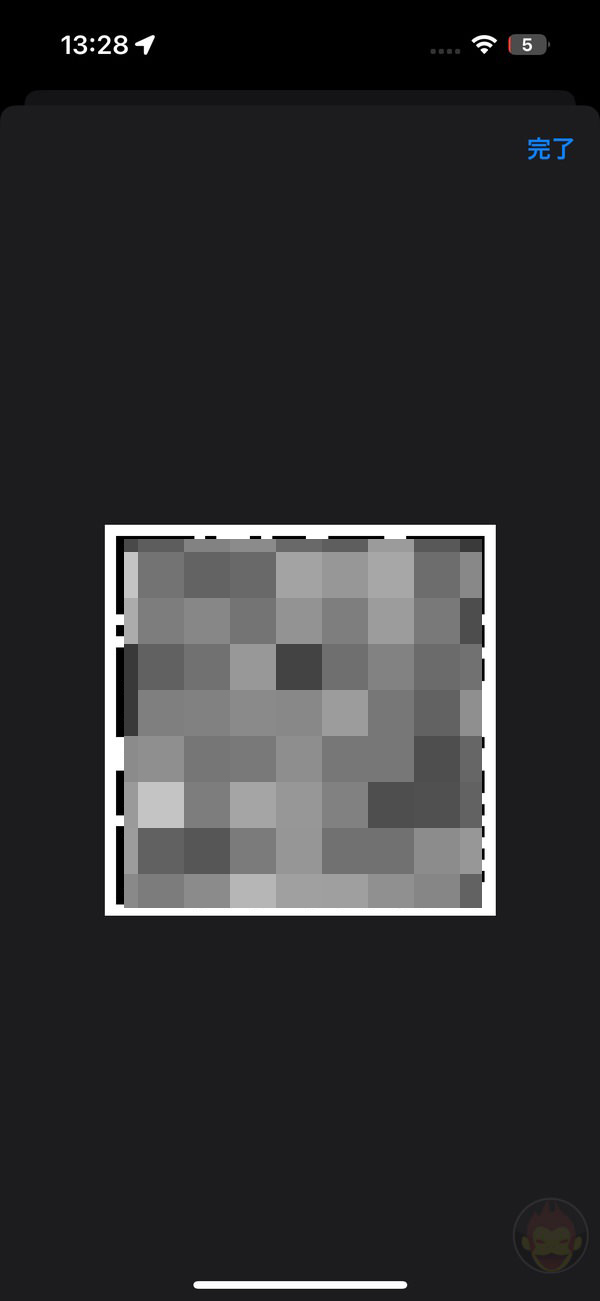
Apple ID→Apple Accountに。iCloud+画面も刷新
iOS 18ではApple IDがApple Accountに名称が変更され、iCloudのUI画面も大幅に変更された。
バッテリーの最大充電を設定可能に
バッテリーの「充電」項目に、バッテリー充電の最適化設定として、ユーザー自身がバッテリーの充電上限値を決定できる機能が追加された。従来は80%のみ選択できた。
利用できる端末は、iPhone 15シリーズ以降のモデル。iPhone 14 Proを含むiPhone 14シリーズ以前のモデルには設定項目自体が出現しない。
ファイルアプリにオフラインアクセス機能が追加
iOS 18のファイルアプリには、ファイルをオフラインで利用可能にする「ダウンロード済みを保持」機能が追加されている。
電波の届かない環境で常に必要とするファイルがある人は活用してもらいたい。
ファイルアプリから外付けドライブのフォーマットが可能に
どちらかと言えばiPad向けの機能ではあるが、iOS 18のファイルアプリでは外付けドライブのフォーマットが可能。APFSの他、exFATとMS-DOS(FAT)が選択できる。
メモアプリ内で直接ボイスメモが追加可能に
メモアプリは色々と機能が追加されているが、中でも地味に便利なのがオーディオファイルをメモアプリ内で直接録音できるようになったこと。従来はボイスメモアプリと行き来する必要があった。
Safariに「気をそらす項目を非表示」が実装
ゴリミーでは広告掲載数を必要最低限に抑える努力を続けているが、芸能系媒体を中心に多くのウェブメディアはコンテンツが覆われるような広告が表示される。
iOS 18のSafariでは「気を逸らす項目を非表示」が実装。厳密には広告ブロッカーではなく「気をそらす項目」を隠すための機能だが、実質的にApple版広告ブロッカーだろう。
「頻繁にアップデートされる広告などのコンテンツは完全に削除されません」と案内される。
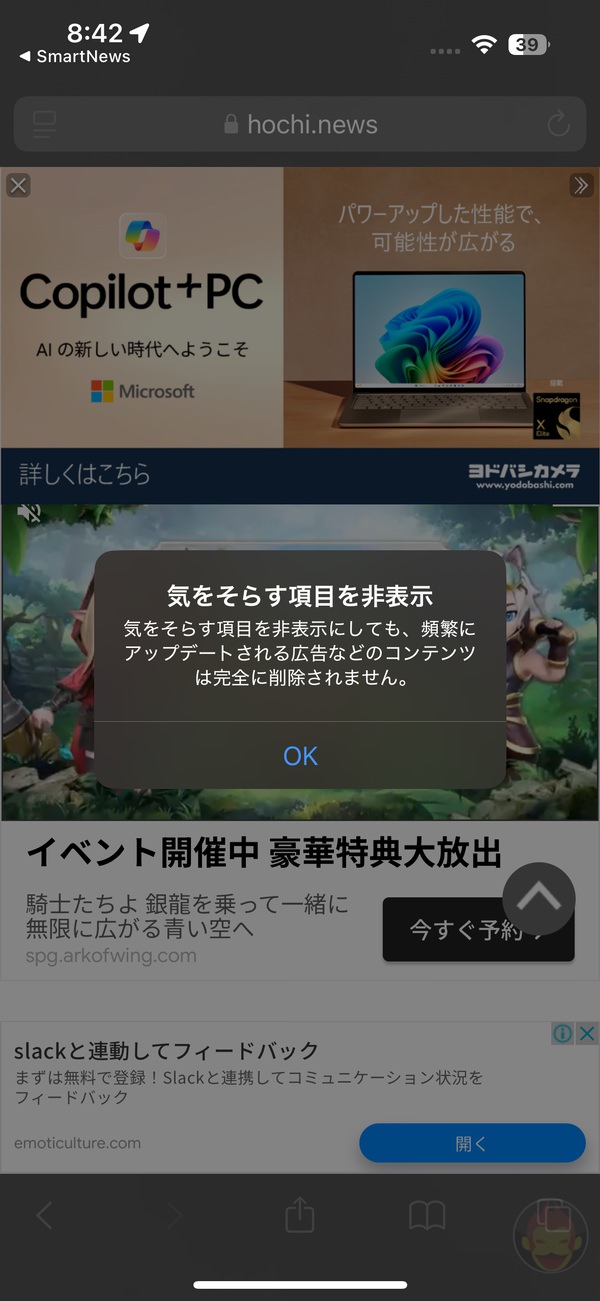
非表示にしたいエリアをタップし、「非表示」をタップすると該当箇所が砂嵐のようなエフェクトとともに消える。
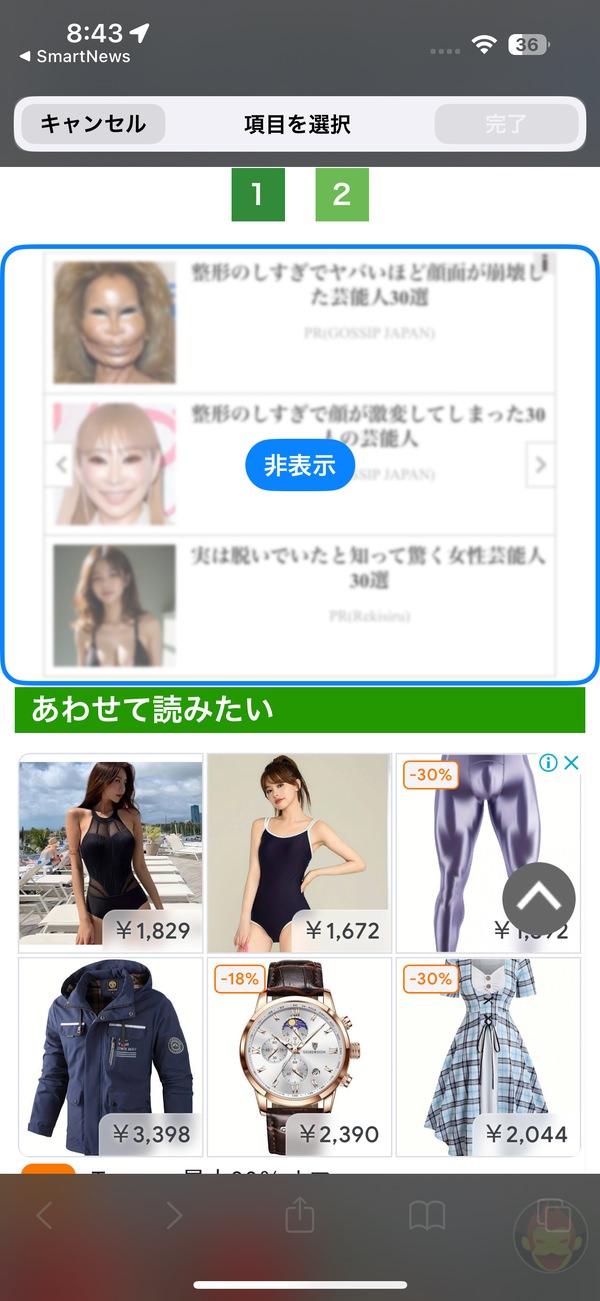
計算機アプリで科学計算や手書き計算、換算が利用可能に
iPadOS 18を搭載したiPad向けの機能ではあるが、iPhoneでも新しい計算機アプリが利用できる。従来の計算機機能だけではなく、科学計算、手書き計算、換算機能が実装された。手書き計算は小さい画面では難しく、基本的にiPadで利用したほうが良いだろう。
計算機機能の切り替えは、画面左下の計算機アイコンから行う。換算機能は、確度、面積、通過、データ、エネルギー、力、燃費、長さ、仕事率、圧力、速度、温度、時間、体積、重さから選択できる。
ボタンを押すとベゼルが飛び出します
iOS 18の中で「最もAppleらしい”無駄”機能」は、ボタンを押すと飛び出すベゼルエフェクトだろう。アップデートしたiPhoneのベゼルを押してもらいたい。ベゼル部分がピコッと飛び出すのだ。
実装の意図は不明。ボタンが押されていることを視覚的に伝える必要性があると感じたのだろうか。
設定アプリの項目順が刷新
iOS 18の設定アプリの表示順が大幅に改良された。検索機能も改良され、検索窓をタップすると4つの機能がサジェストされる仕組みになっている。
従来は無駄に低い位置にあった「バッテリー」も、見事に一軍入り。
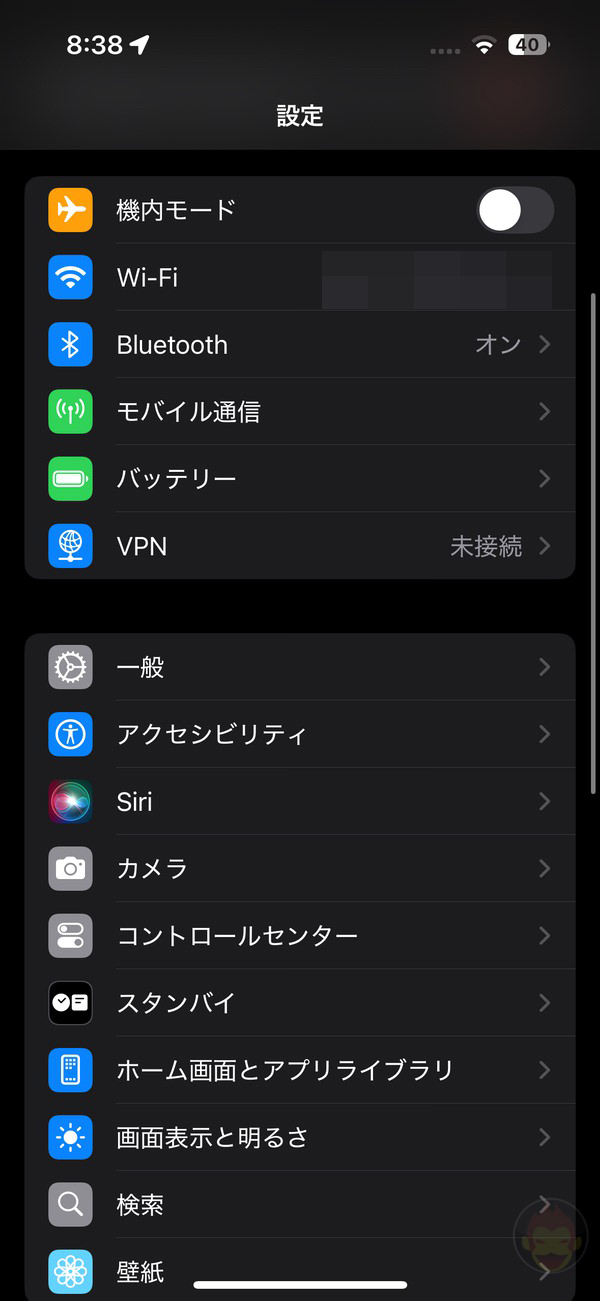
また従来の設定アプリは各アプリの設定項目でずらっと長かったが、iOS 18では「アプリ」にまとめられた。単にページが分けられたに過ぎないが、スッキリしたことは良いことだ。
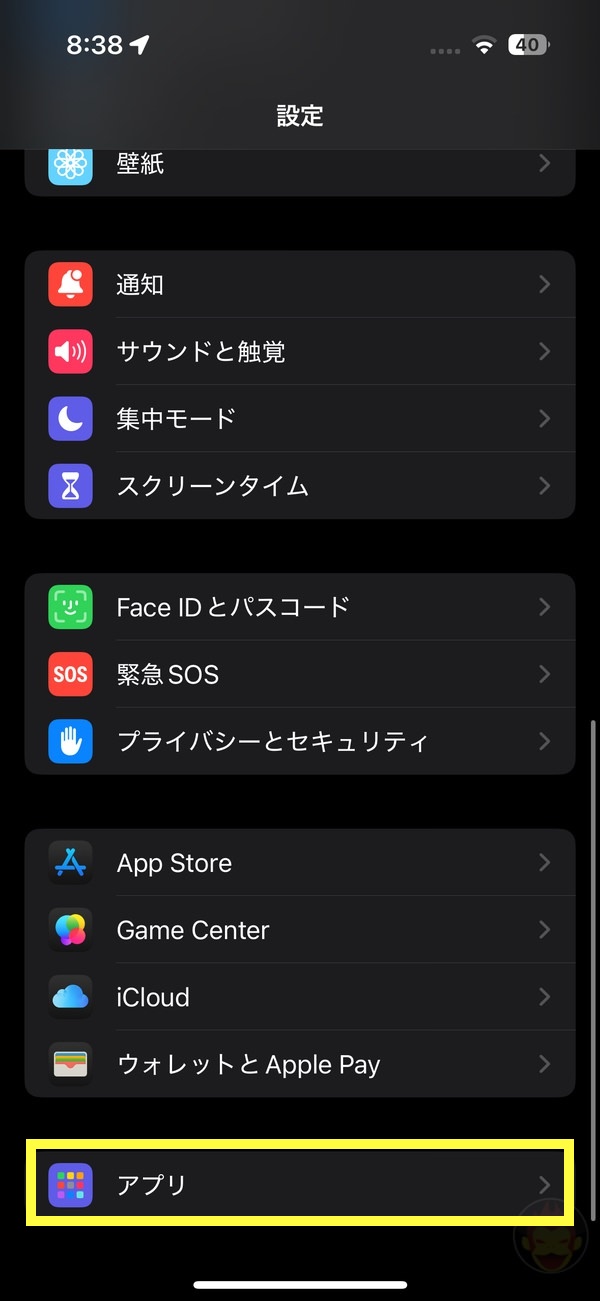
ストップウォッチが作動中、Dynamic Islandに表示されます
こちらも非常に地味な機能だが、起動中のタイマーやストップウォッチがダイナミックアイランド上で監視できるようになった。
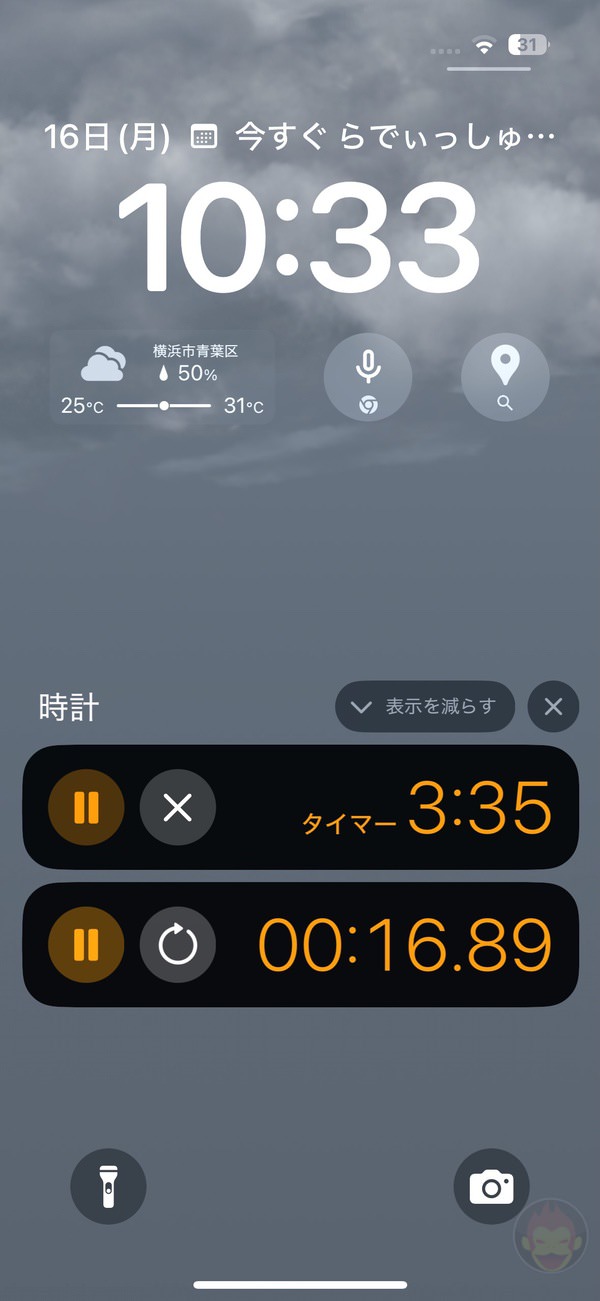
なぜ今まで利用できなかったのか、不思議でならない。地味ながら便利だ。
アクションボタンの設定可能項目が大幅追加
iPhone 15 ProとiPhone 15 Pro Max、そしてiPhone 16シリーズはミュートスイッチの代わりにアクションボタンが搭載される。iOS 18では設定できる項目に「コントロール」が追加され、コントロールセンターと同じような機能をワンクリックで実行できるようになった。
従来は予め作成したショートカットを実行する形だったが、iOS 18からは、より簡単に好みにアプリや機能を割り当てることができる。
もっと読む

iOS/iPadOS 18.6、正式リリース。写真などのバグ・不具合を修正
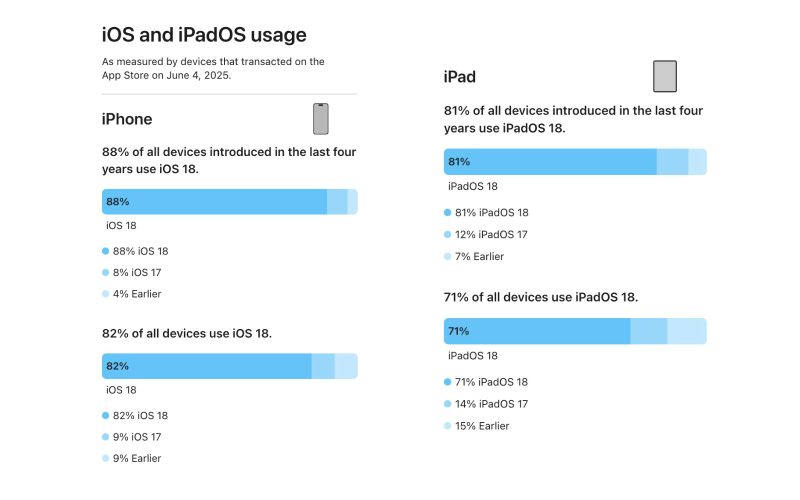
iOS 18普及率が82%に到達。前年同期のiOS 17を上回るペースで拡大

iOS 18.5にはiPhone 16eのC1モデムに初のセキュリティ修正を含む重要アップデートが含まれている

iOS 18.5正式リリース。プライド壁紙やiPhone 13の衛星通信対応など
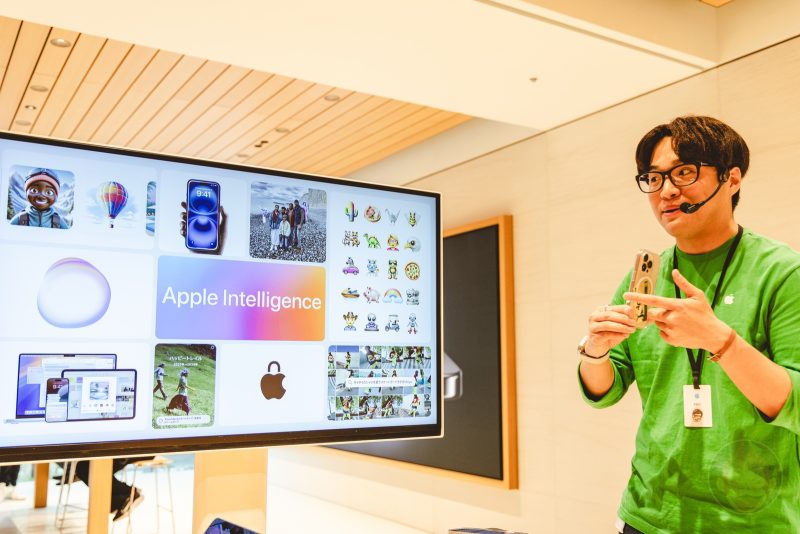
Apple Storeで不定期開催のApple Intelligenceセッションを受けてみた【Today at Apple】

iOS/iPadOS 18.4.1、正式リリース。CarPlayの不具合を修正など

iOS 18.4アップデート後のCarPlay接続トラブル、多数のユーザーが報告
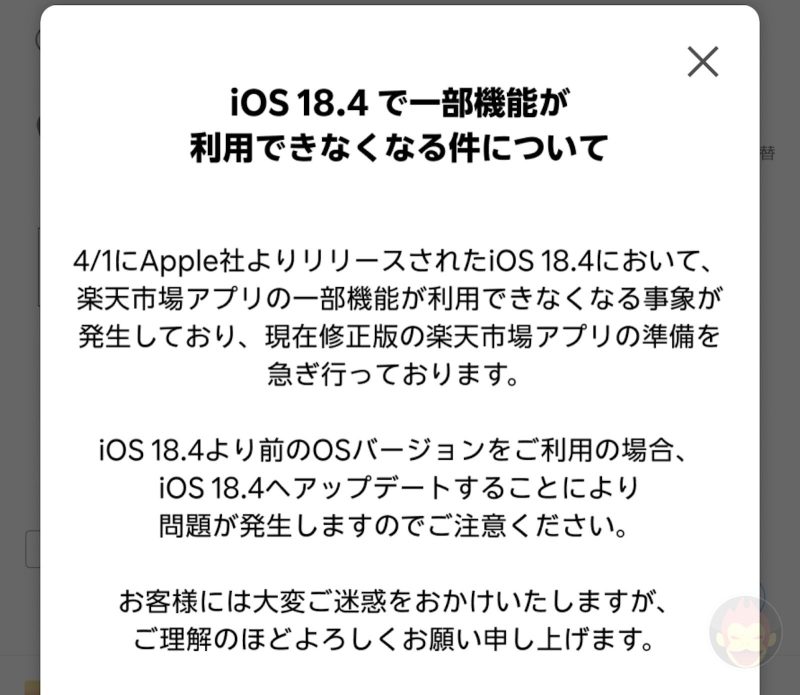
iOS 18.4で楽天市場アプリに不具合、検索やログイン後の表示に問題
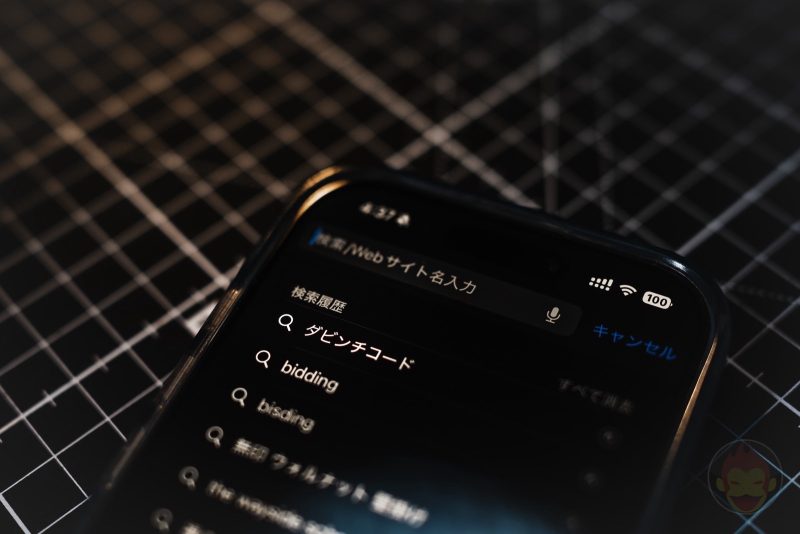
iOS 18.4の新機能:Safariで検索履歴が丸見えに、非表示にする方法
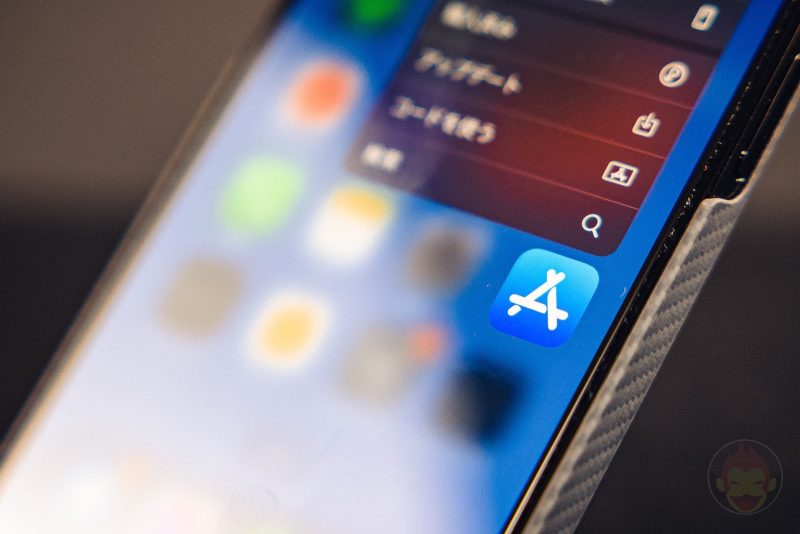
iOS 18.4の不具合:アップデート後に削除済みアプリが勝手に復活する現象が報告
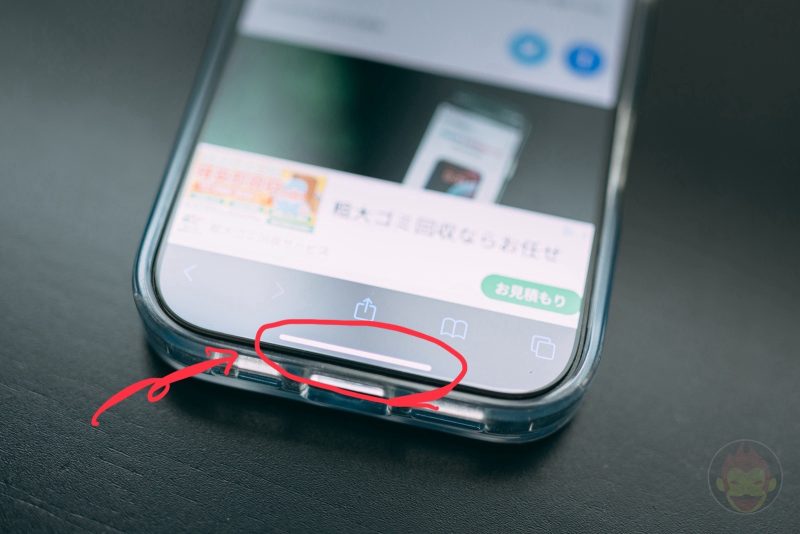
iOS 18.4の新機能:ホームバーのダブルタップでSiriにテキスト入力が可能に
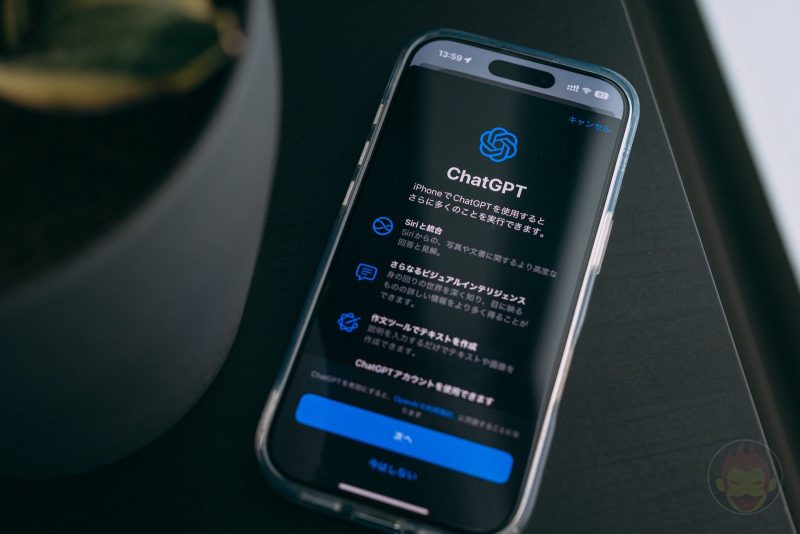
ChatGPTとApple Intelligenceの連携が日本で解禁。よくありそうな質問と回答まとめ
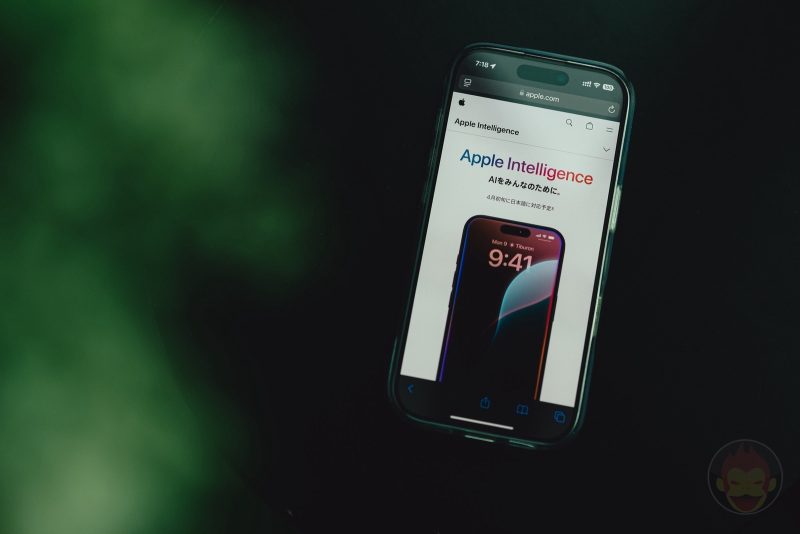
Apple Intelligenceが待望の日本語対応。……で、僕らの日常はどう変わる?

iOS/iPadOS 18.4、正式リリース。Apple Intelligence、待望の日本語対応

iOS/iPadOS 18.3.2、正式リリース。一部ストリーミングコンテンツが再生できなくなる不具合を修正

iOS/iPadOS 18.3.1、正式リリース。重要なバグ修正とセキュリティアップデート

iOS/iPadOS 18.3、正式リリース。計算機アプリに連続計算機能など
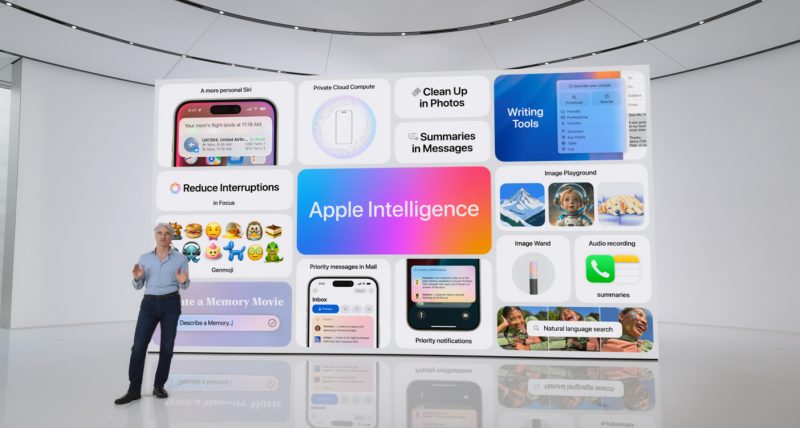
iOS/iPadOS 18.3、macOS 15.3などのRC版が配信開始

Appleが新アプリ「Invites」を開発中、iCloudと連携したイベント管理が可能に
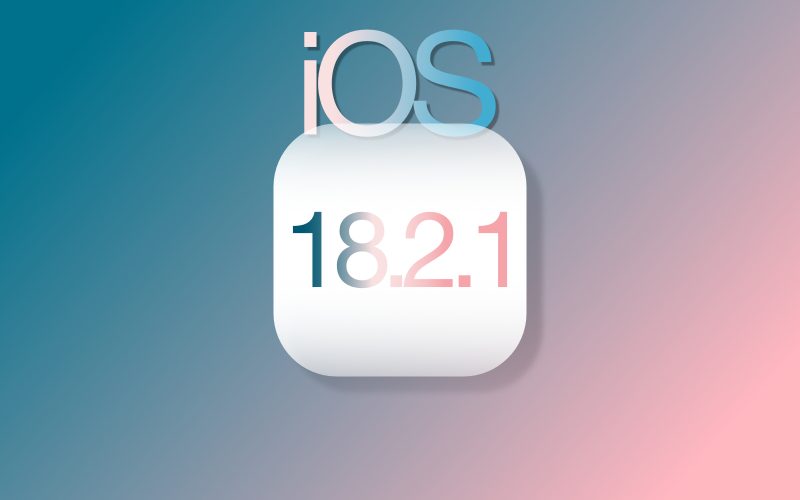

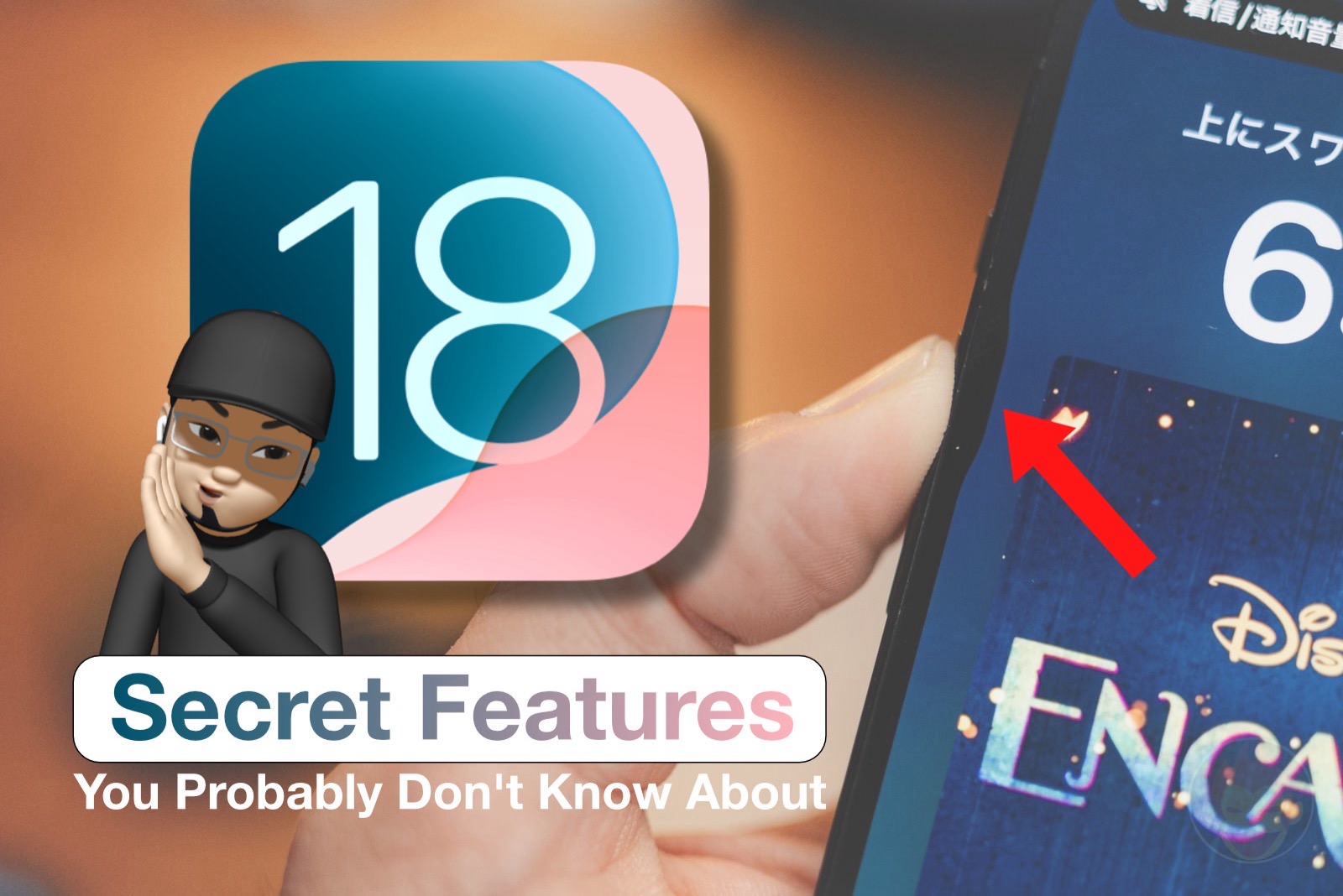
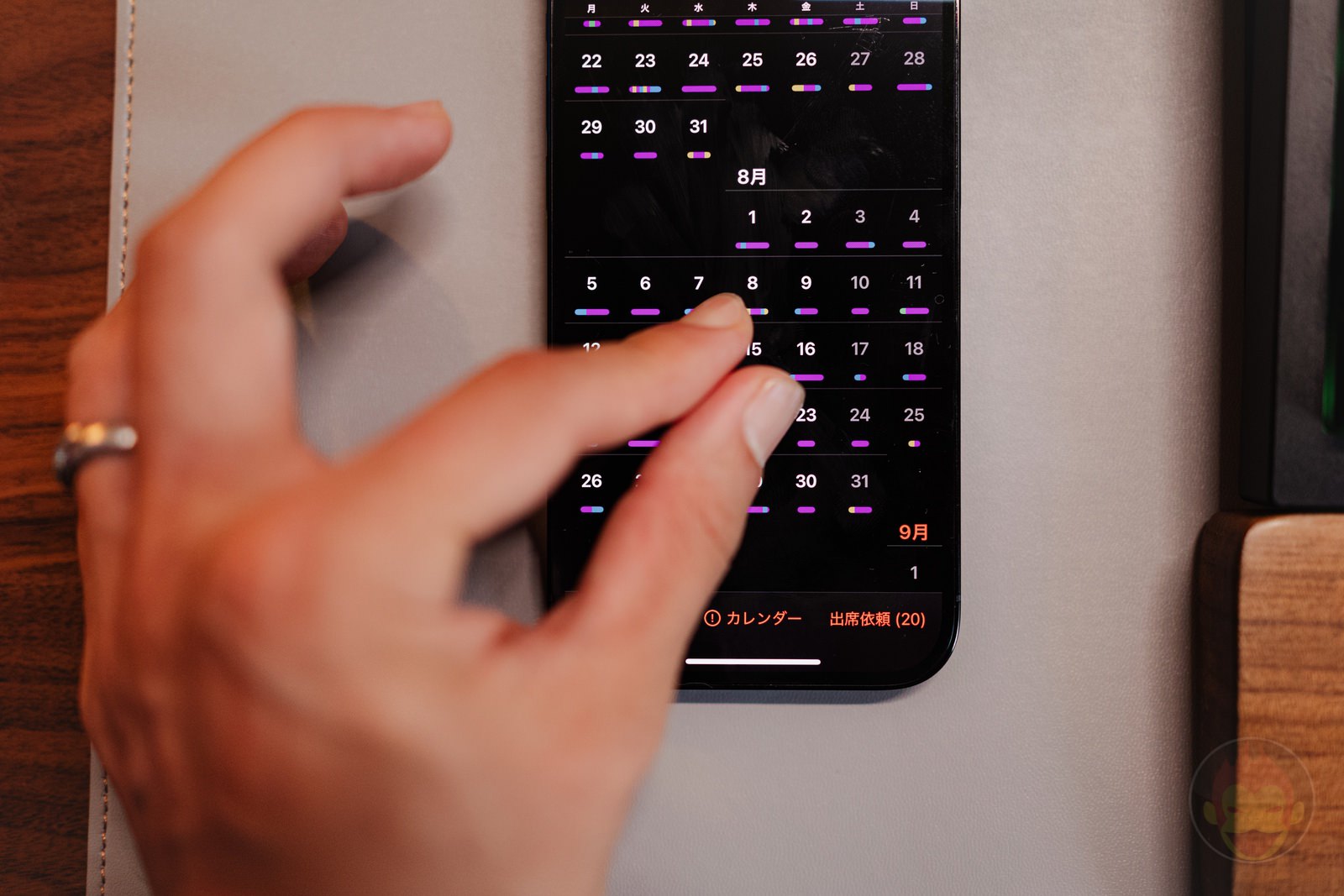
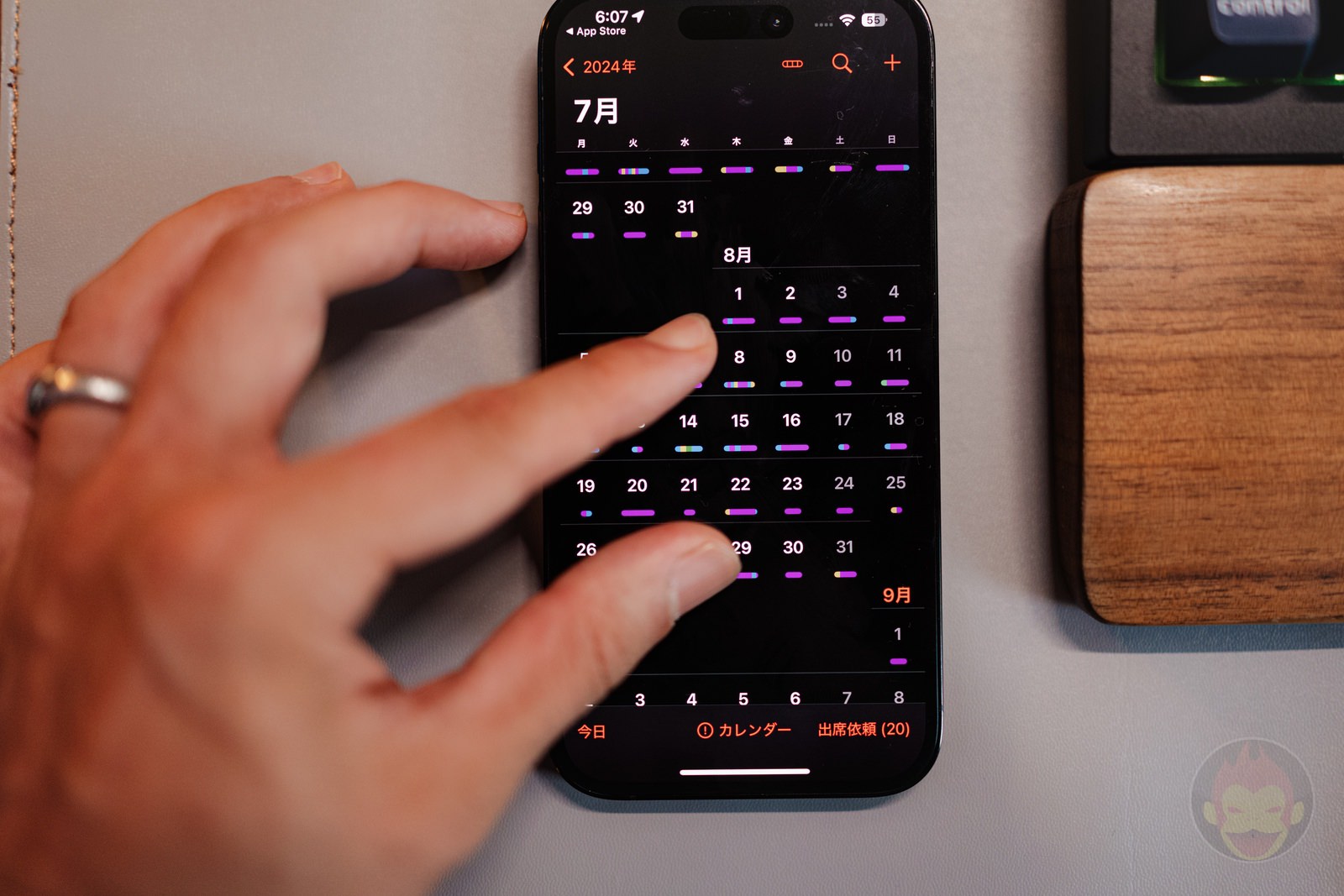
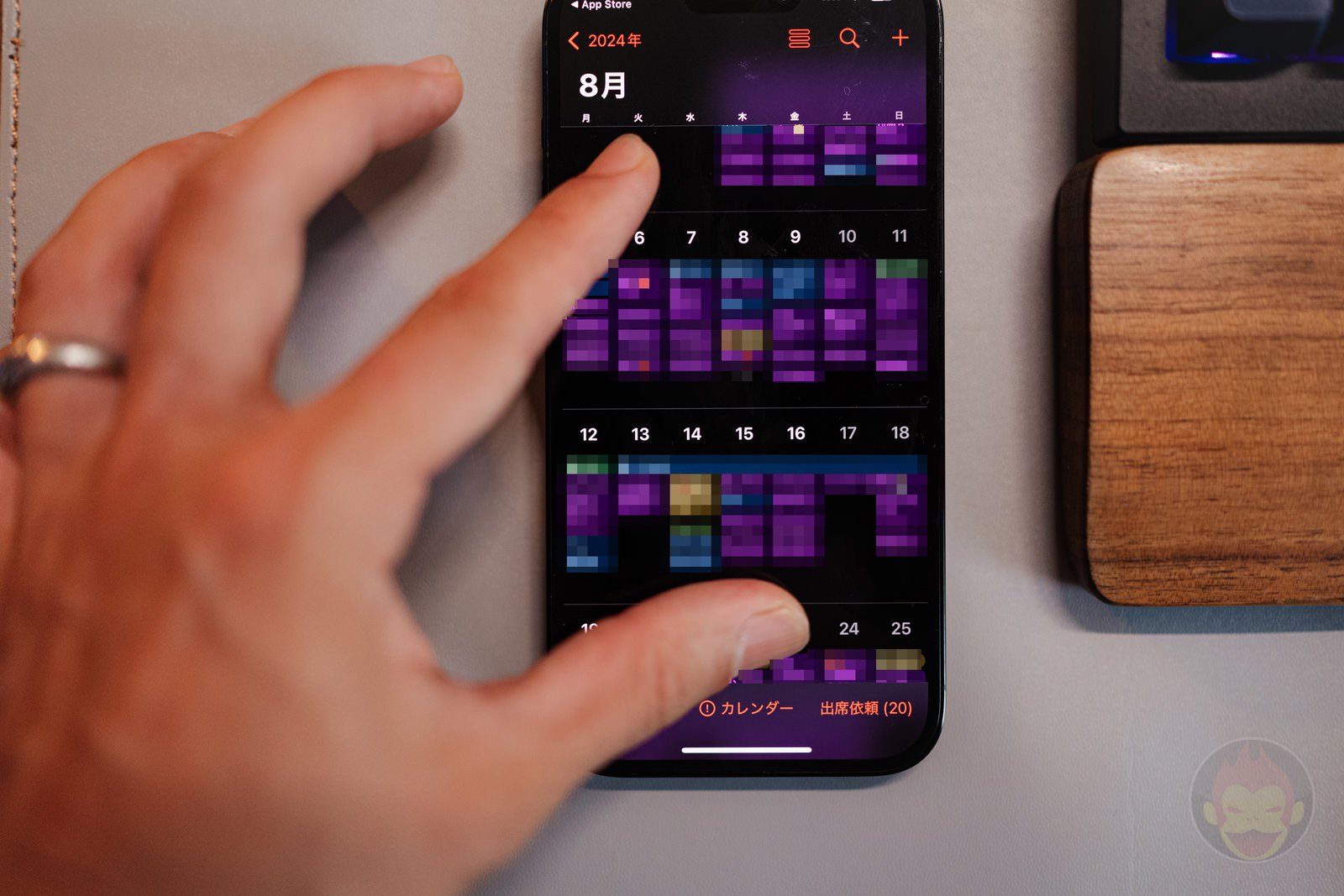
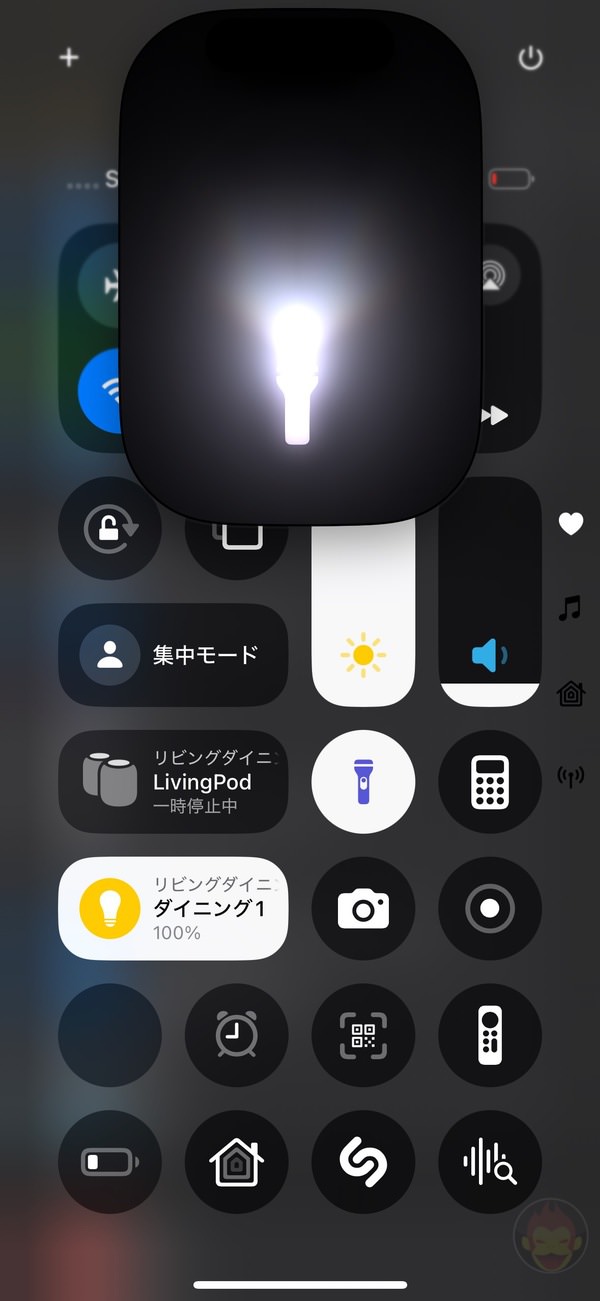
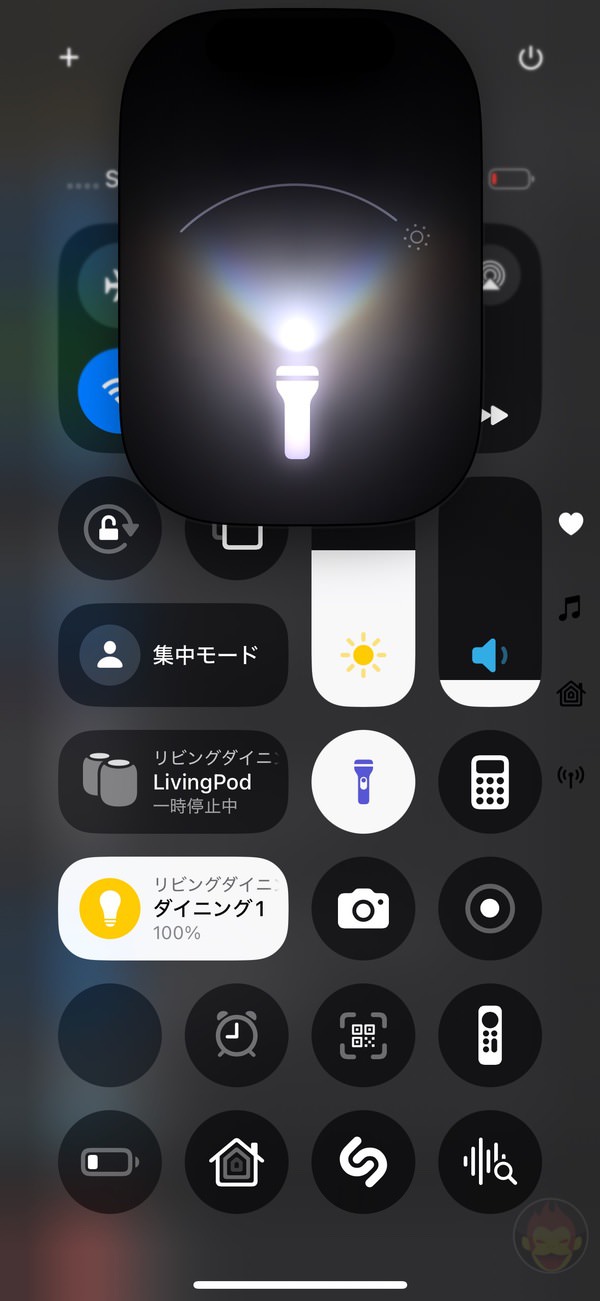
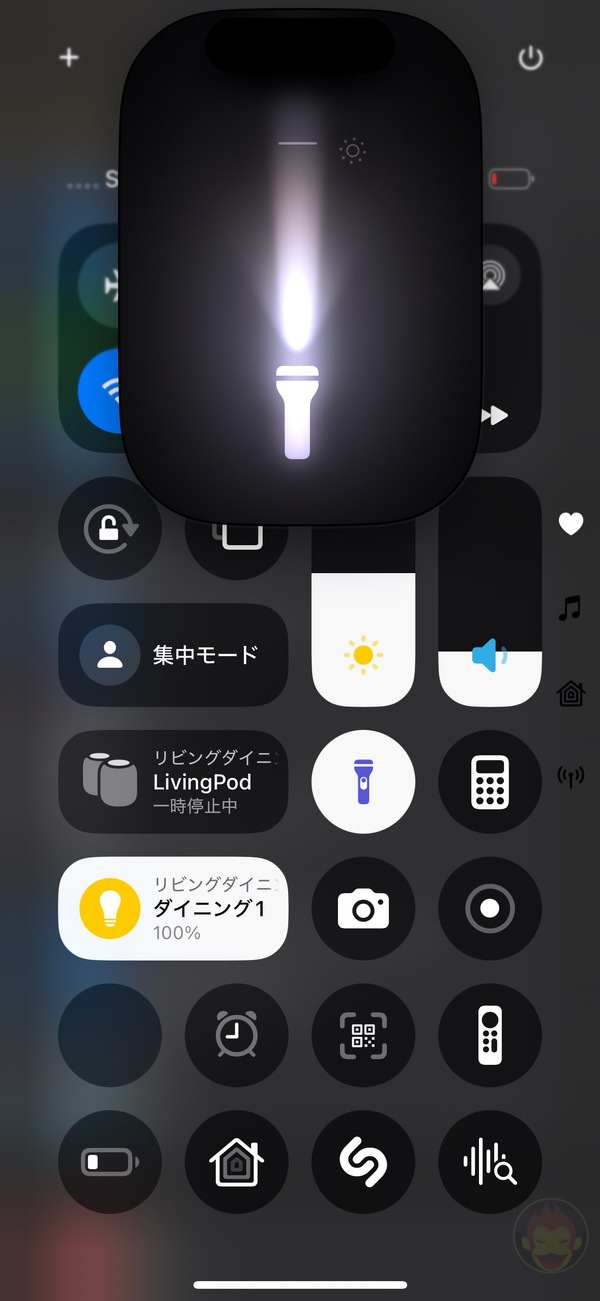
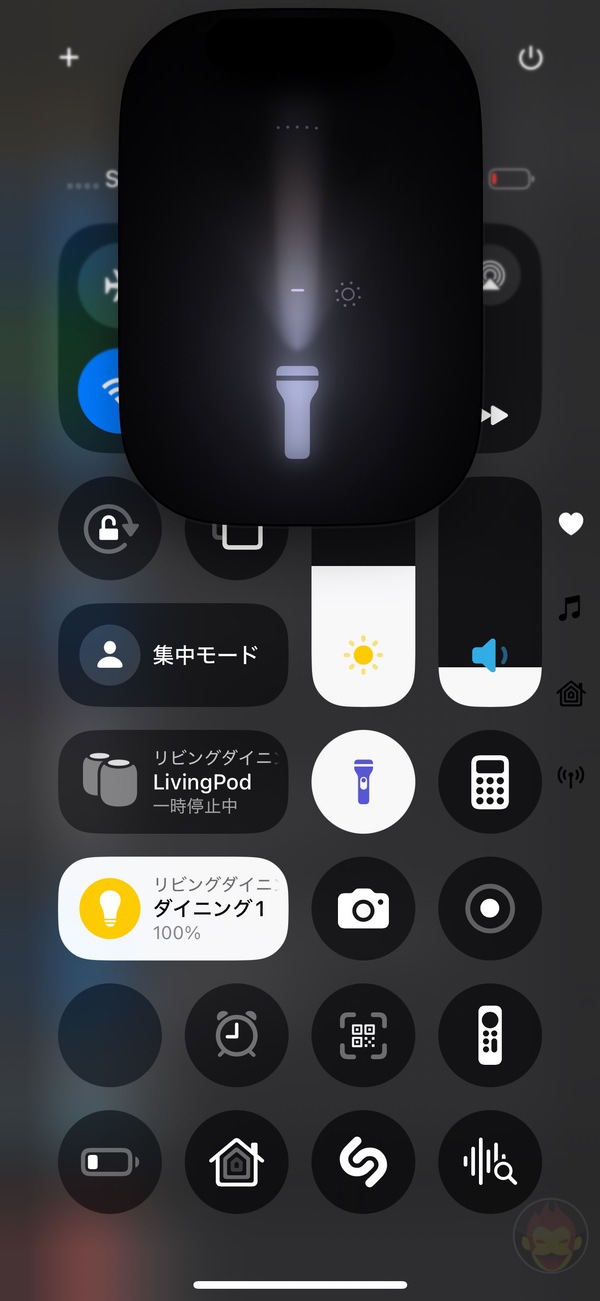
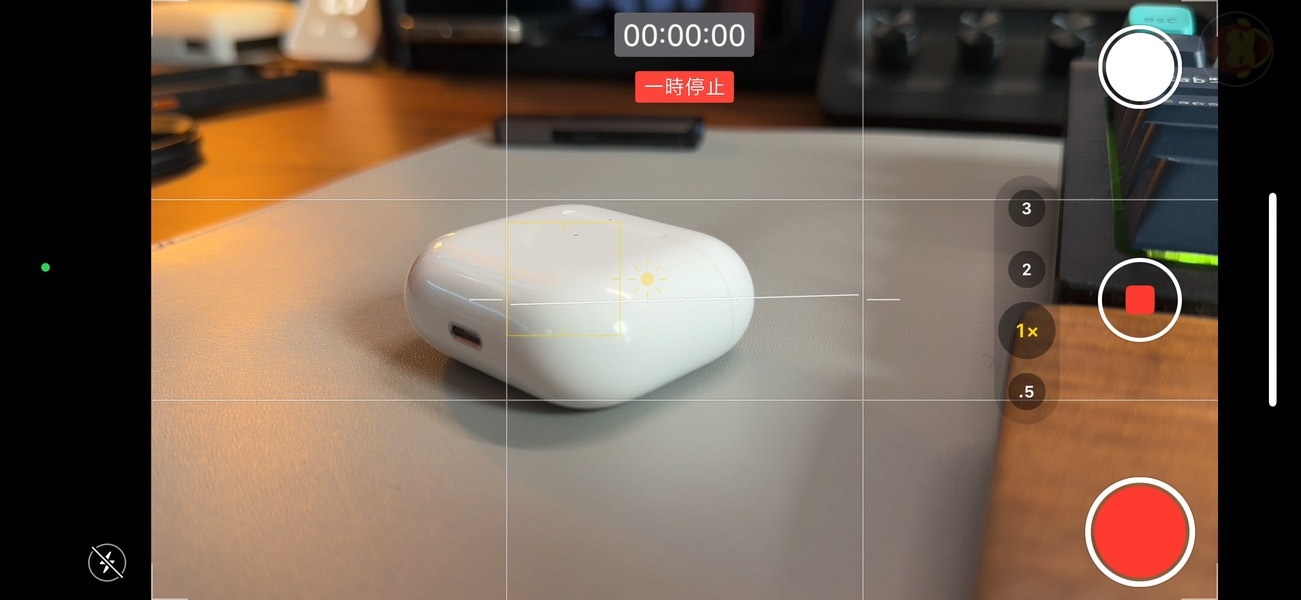
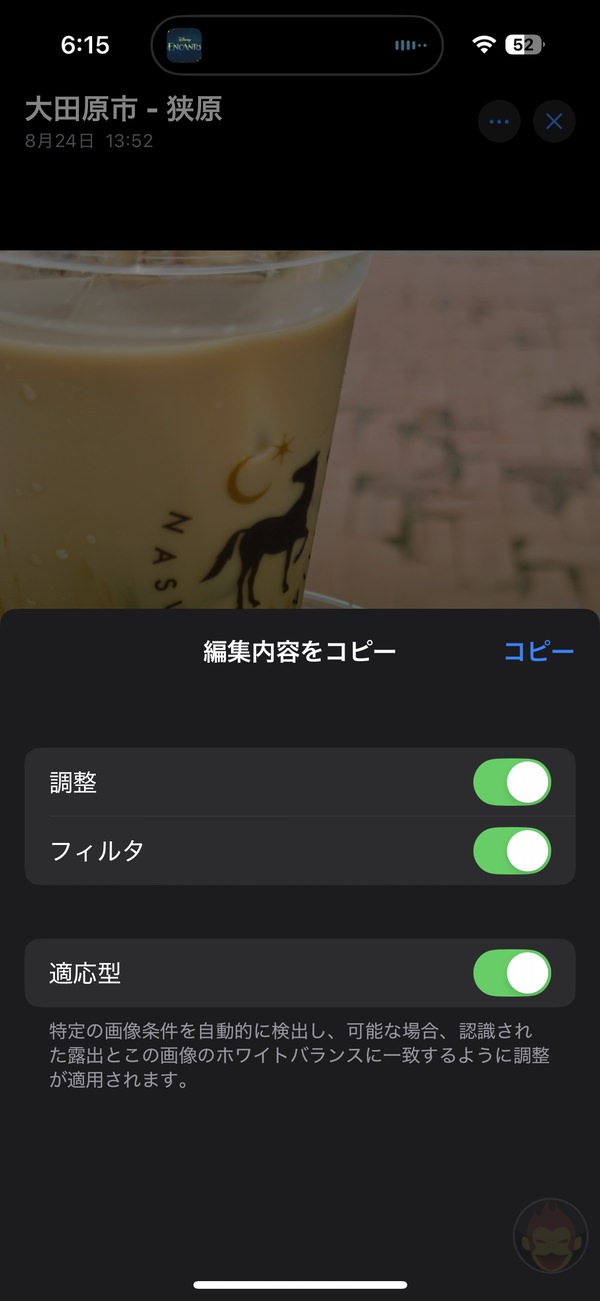
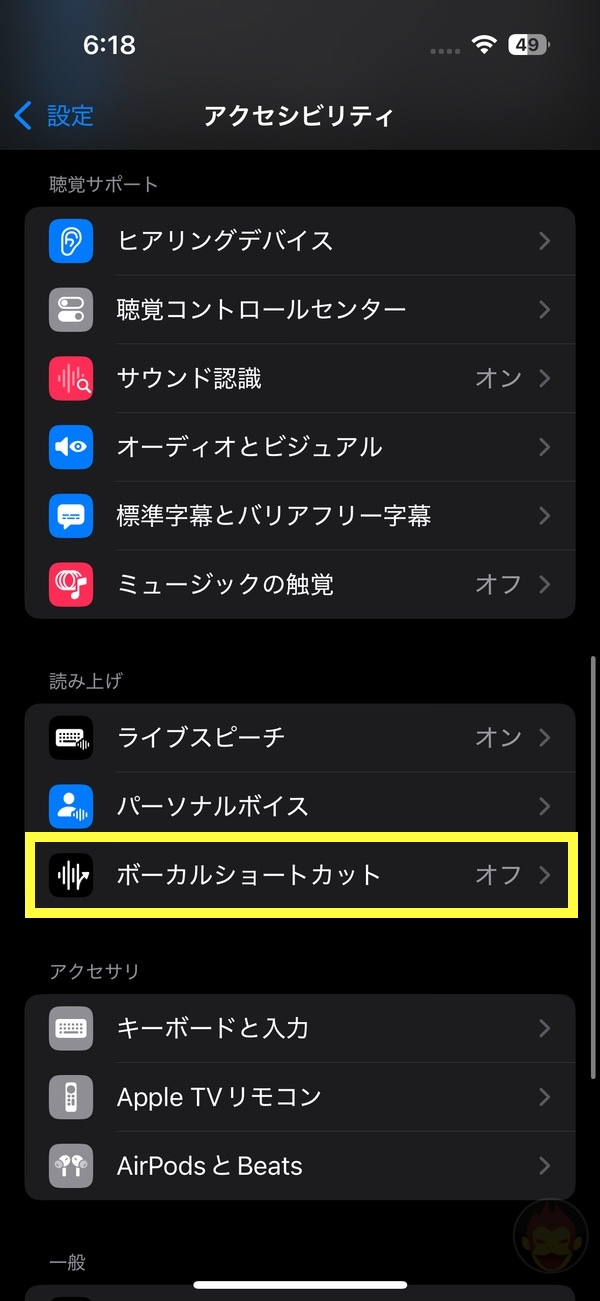
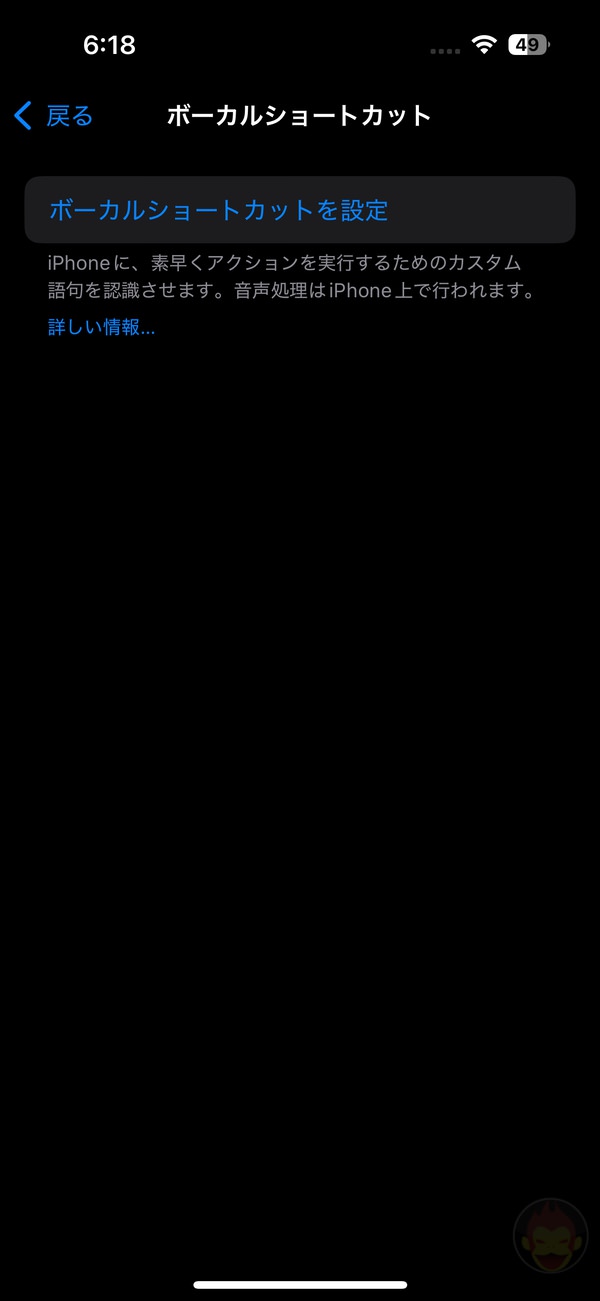
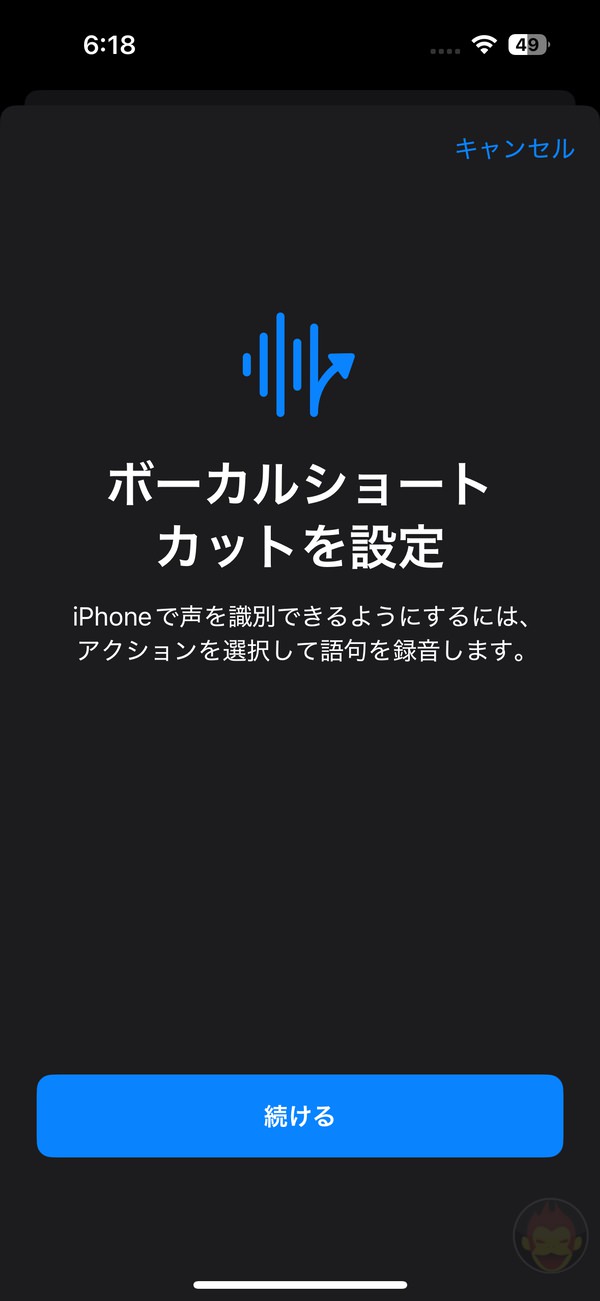
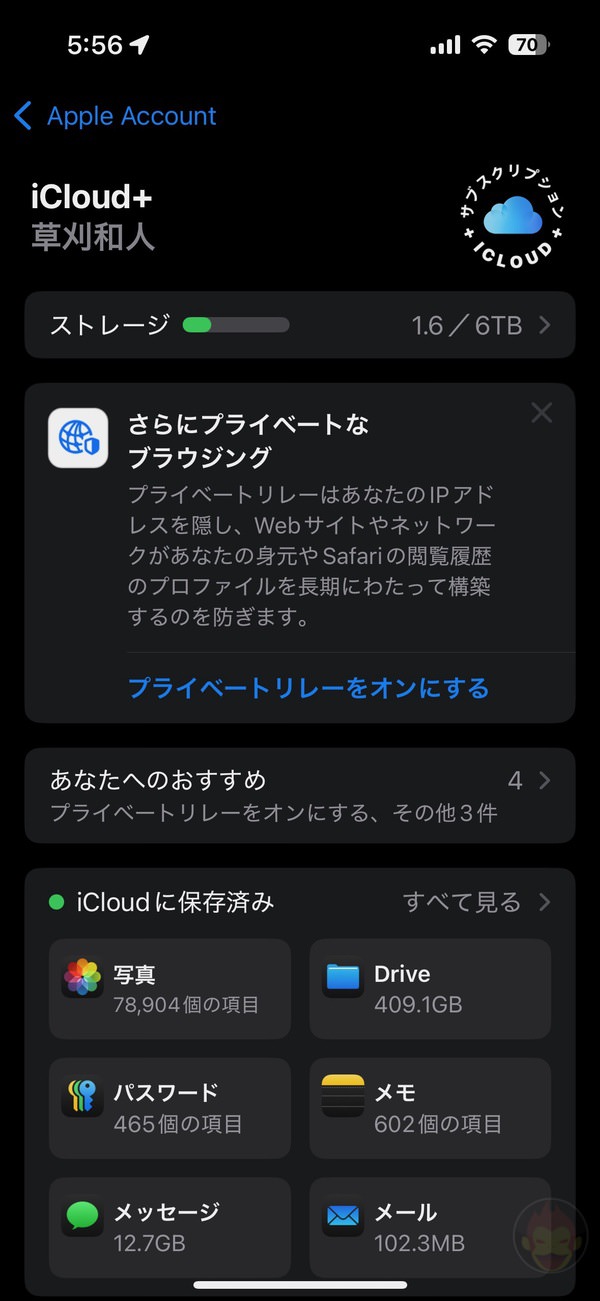
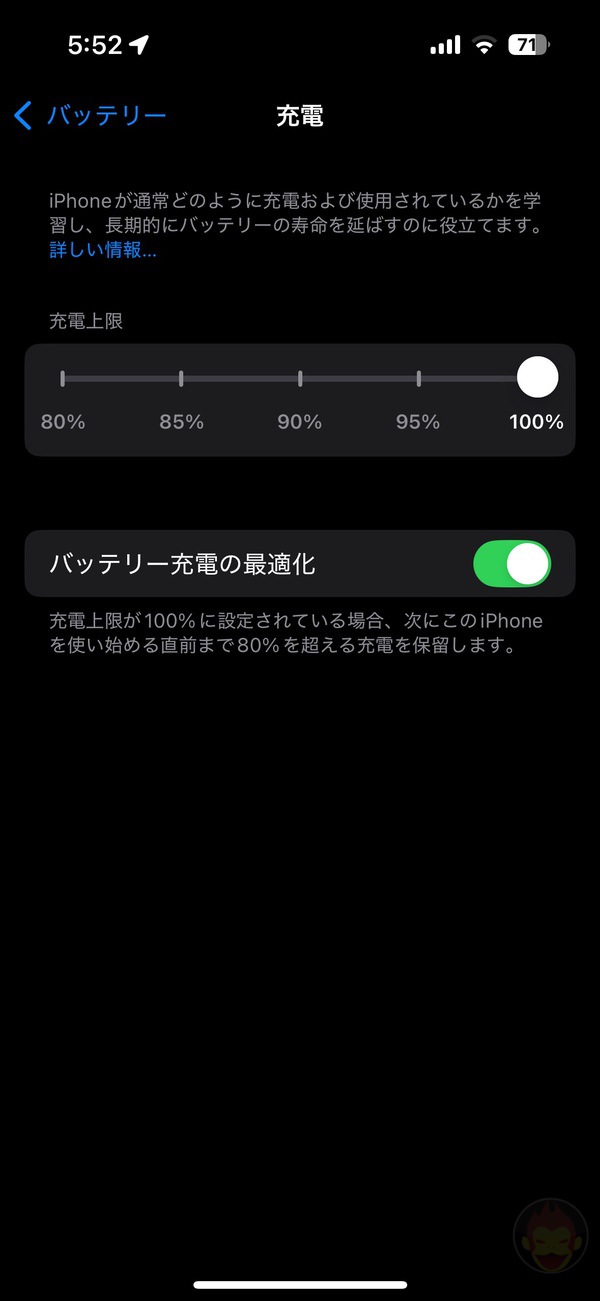
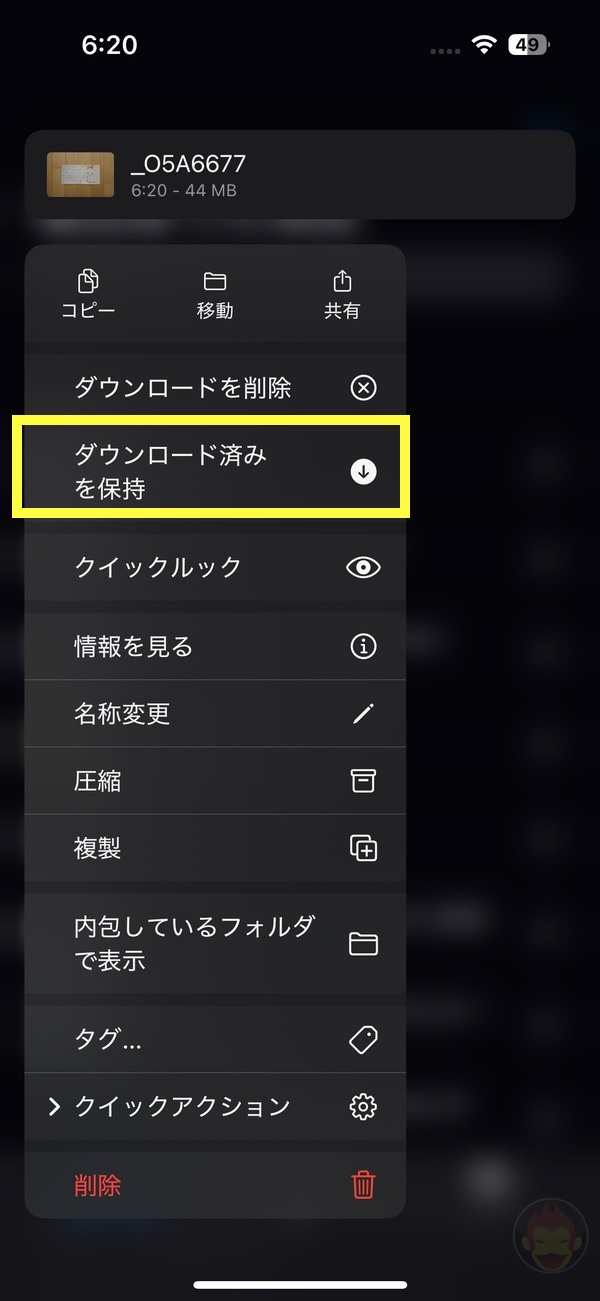
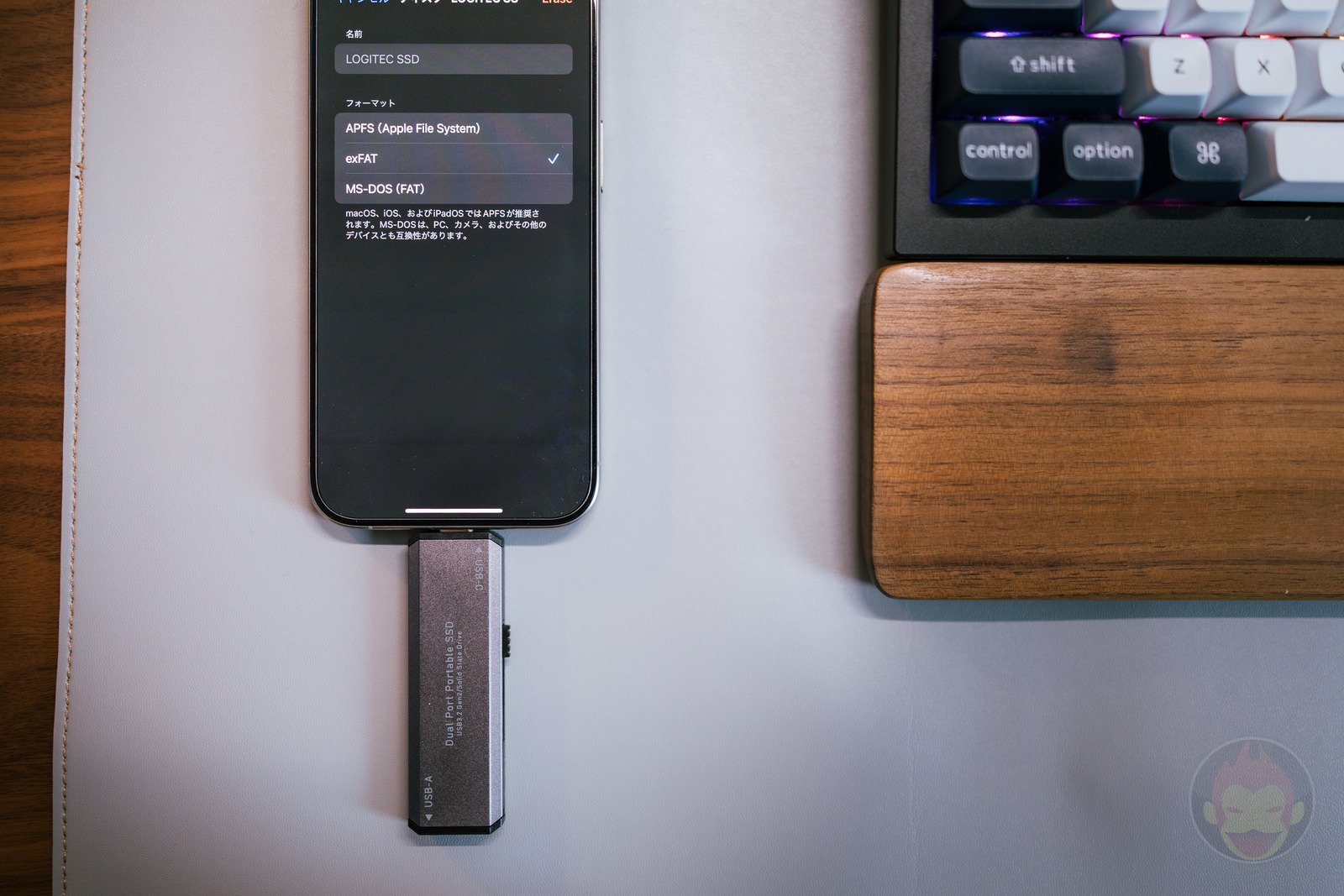
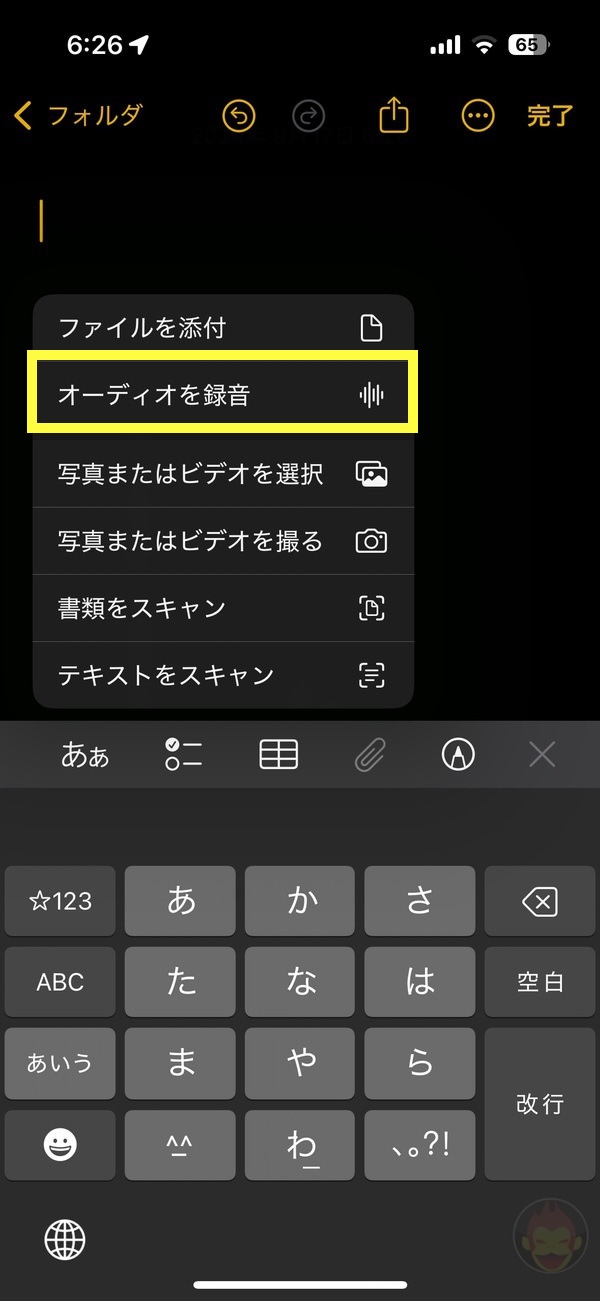
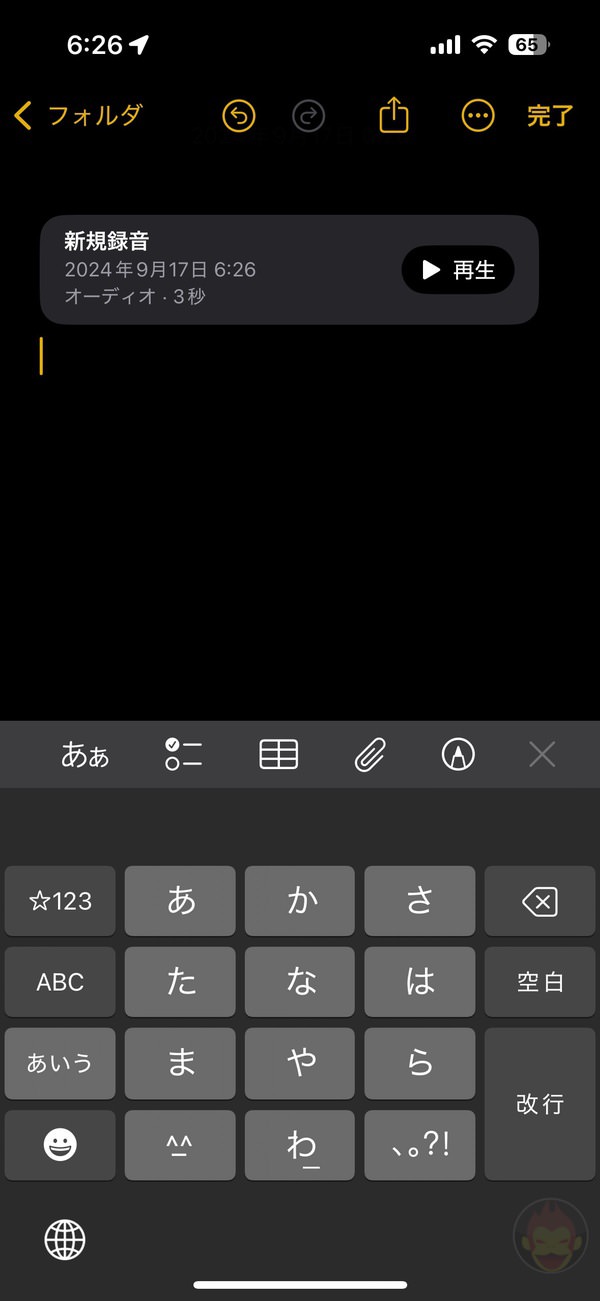
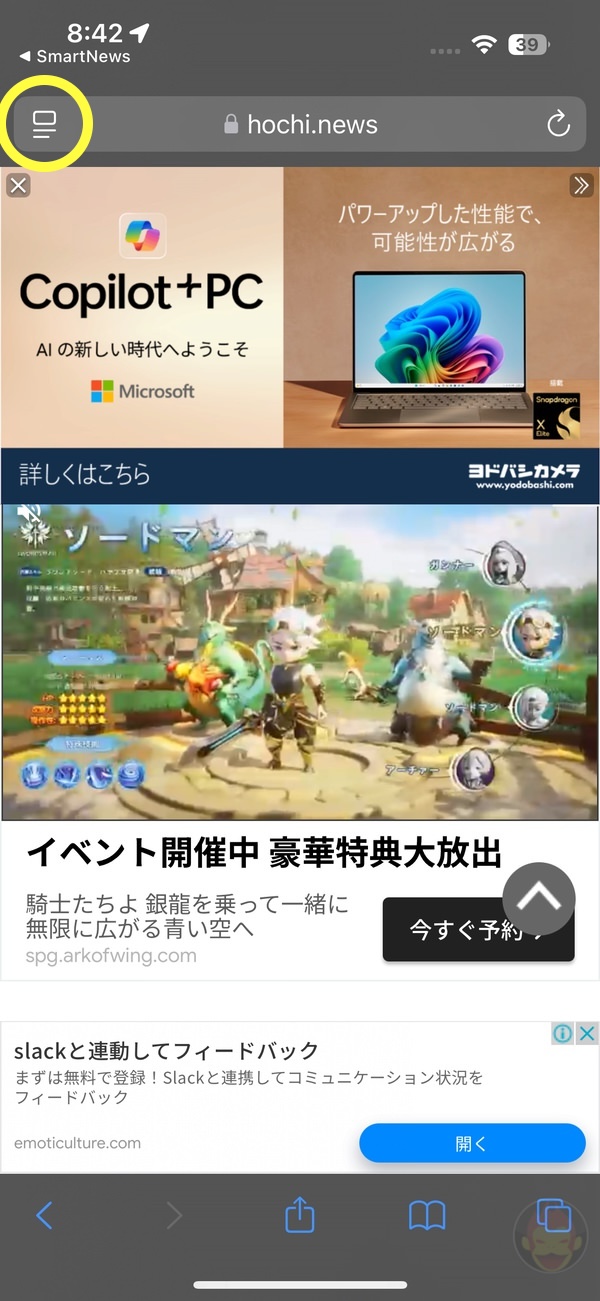
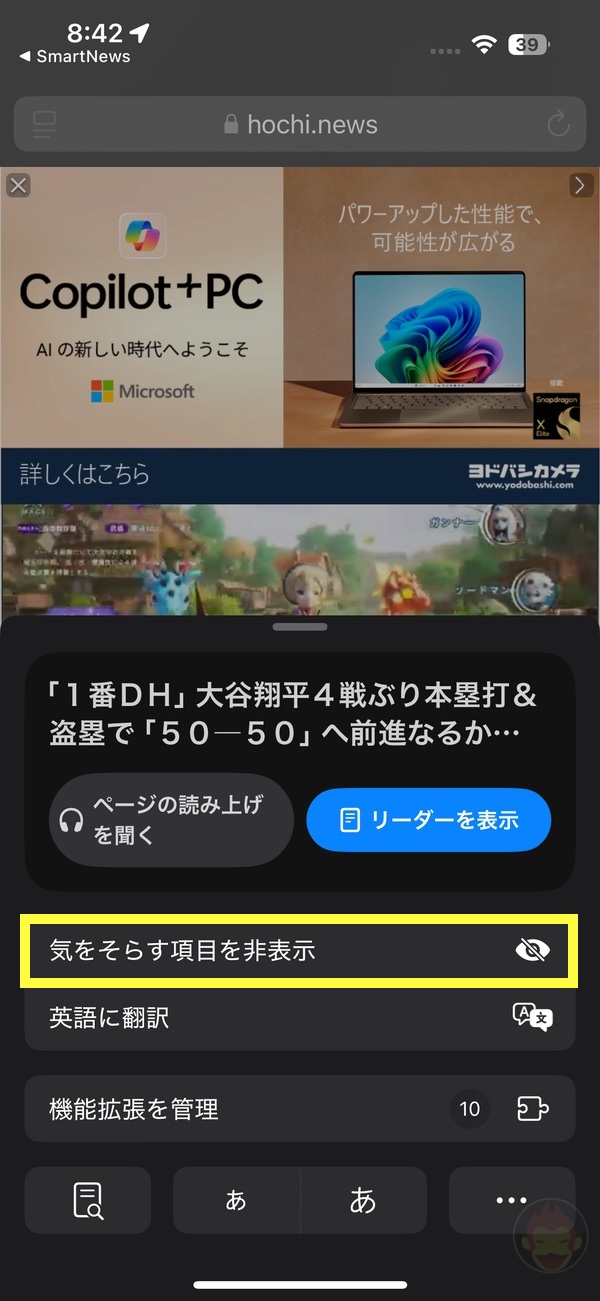
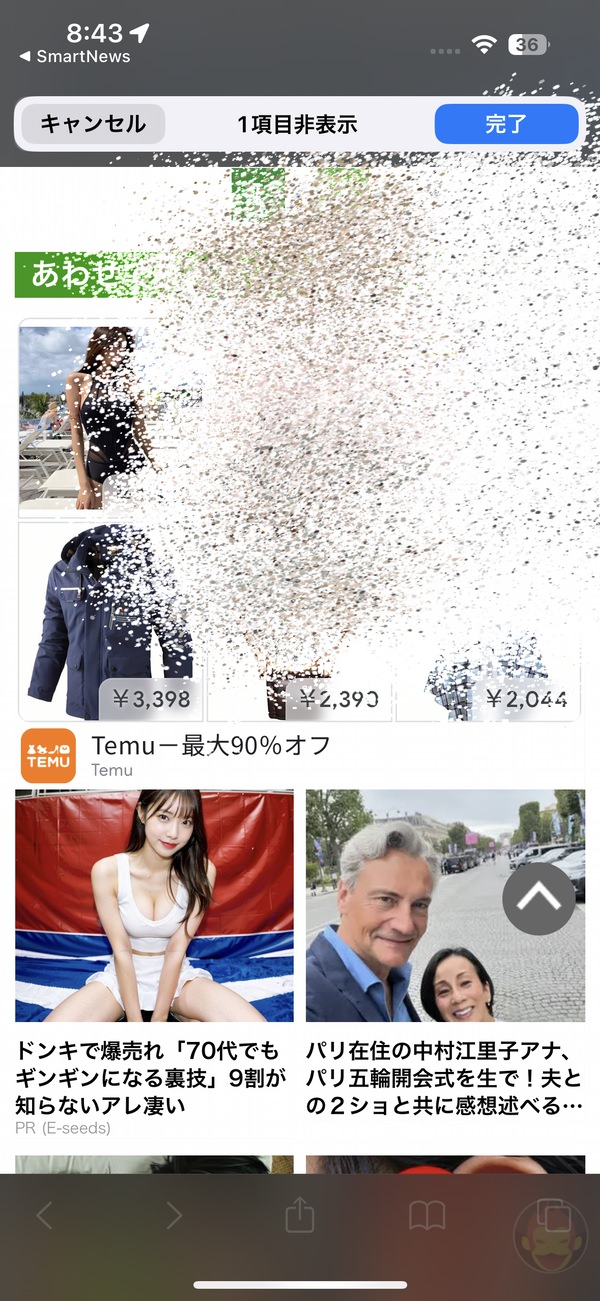
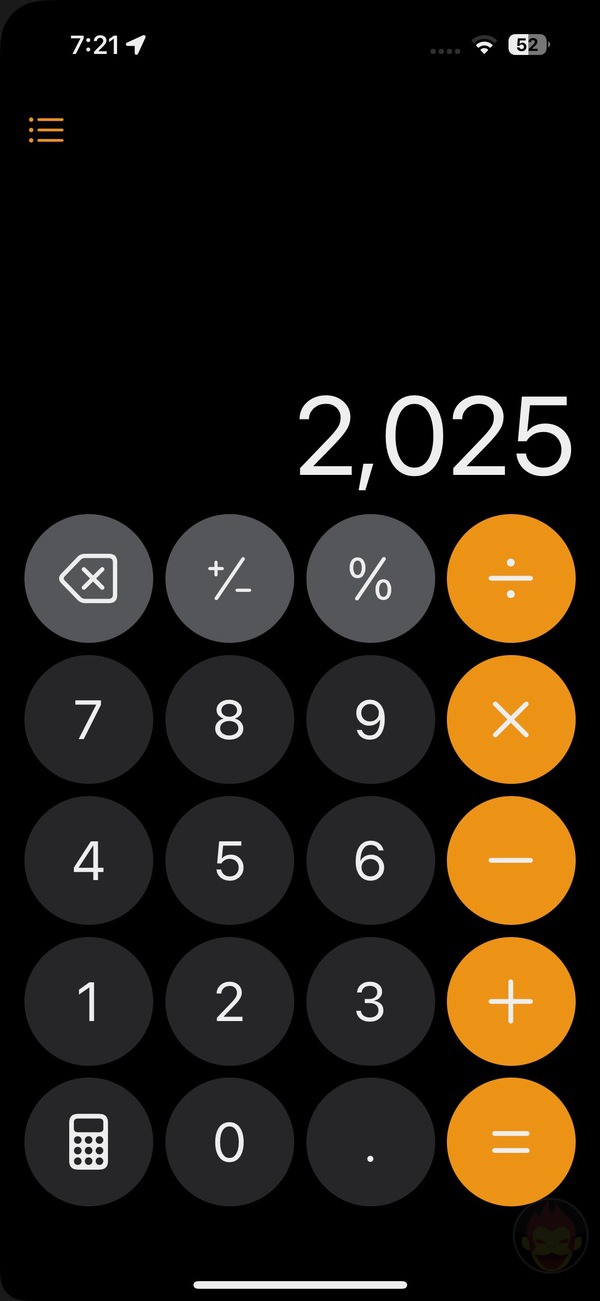
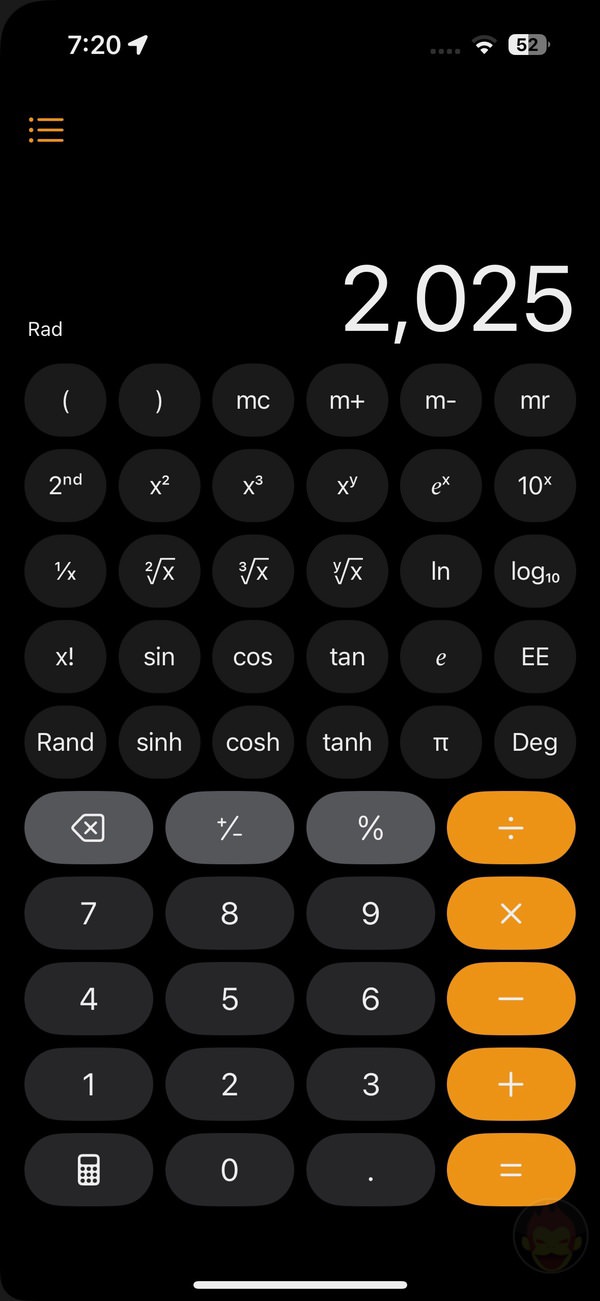
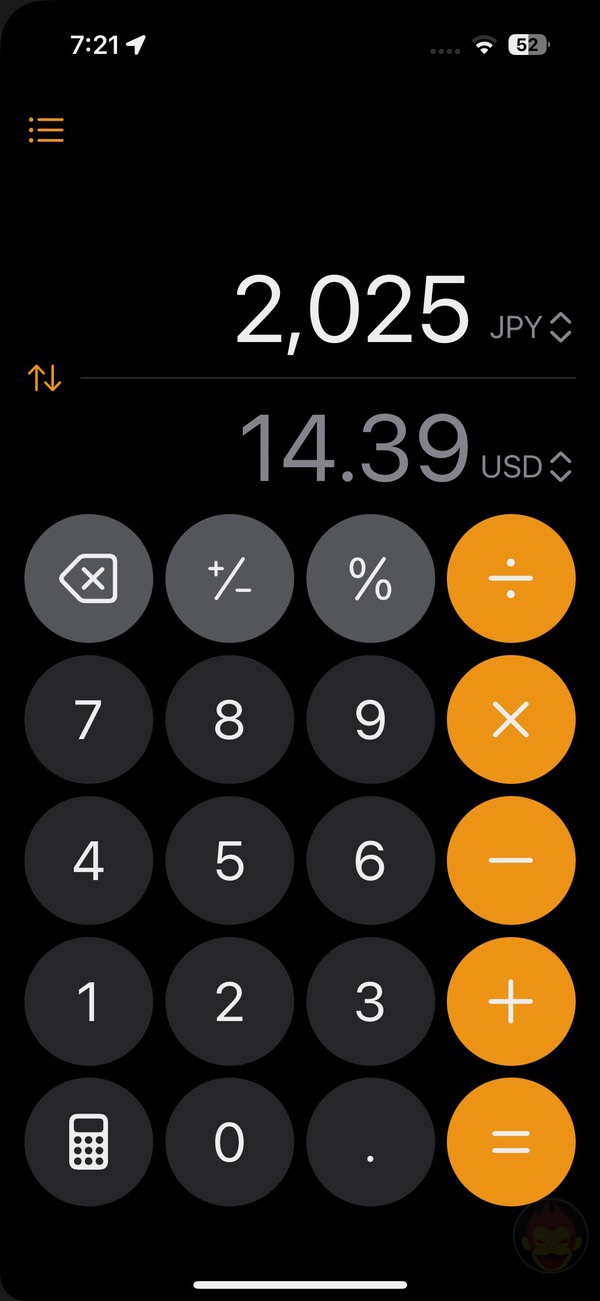
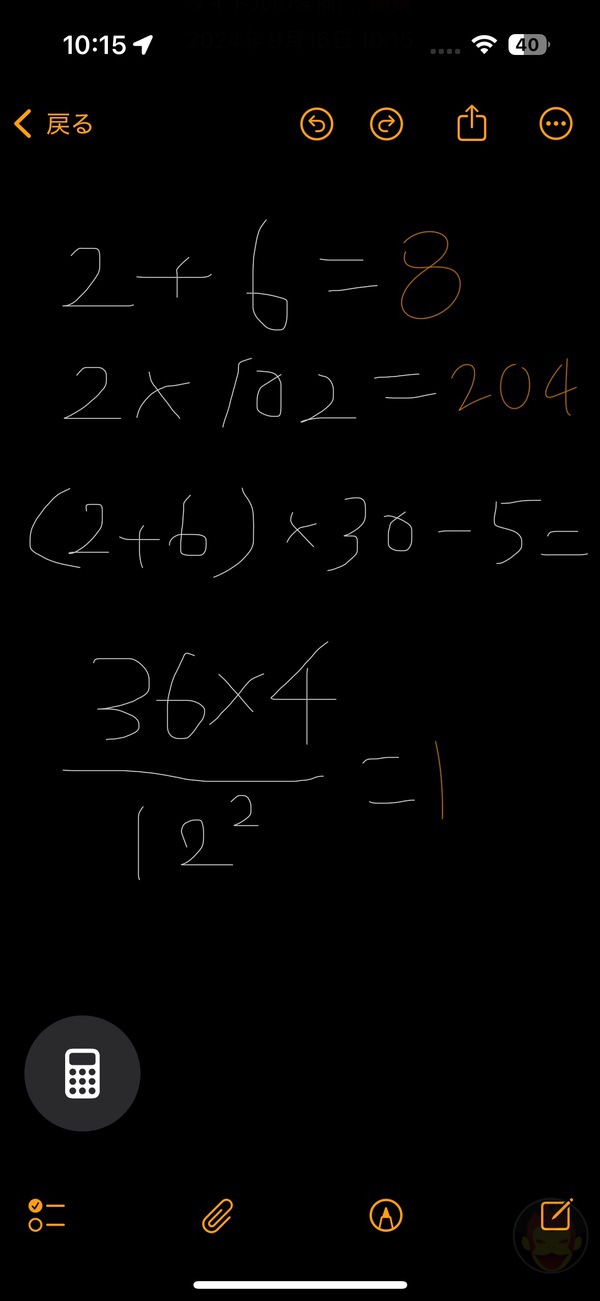
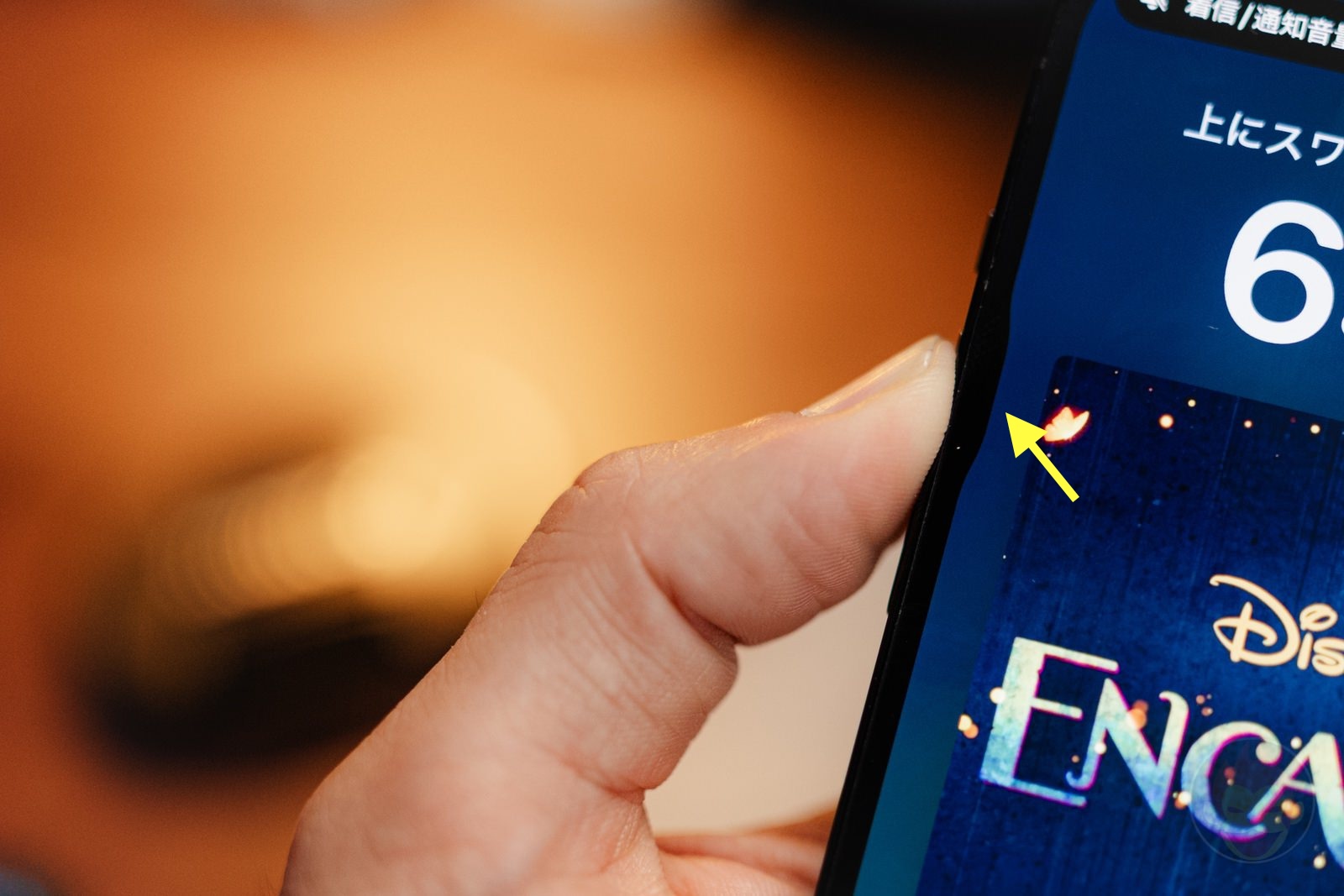

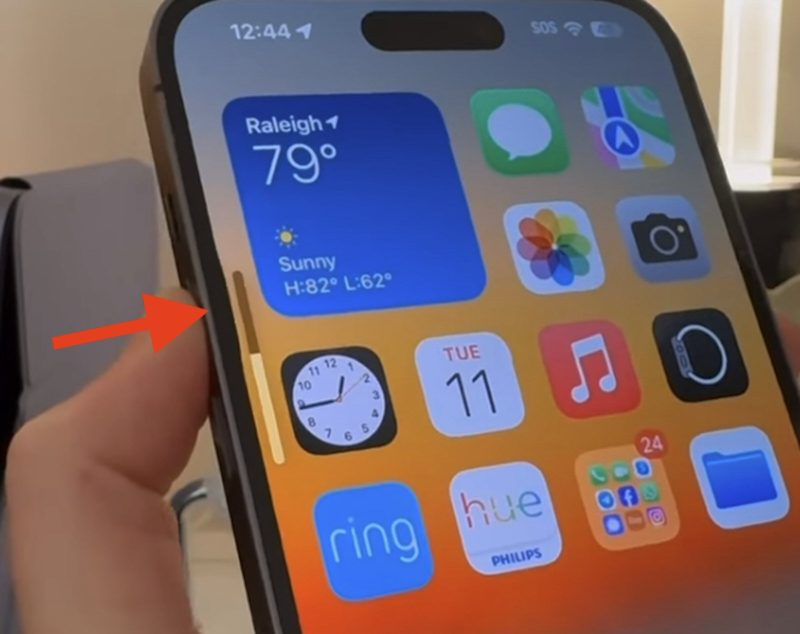
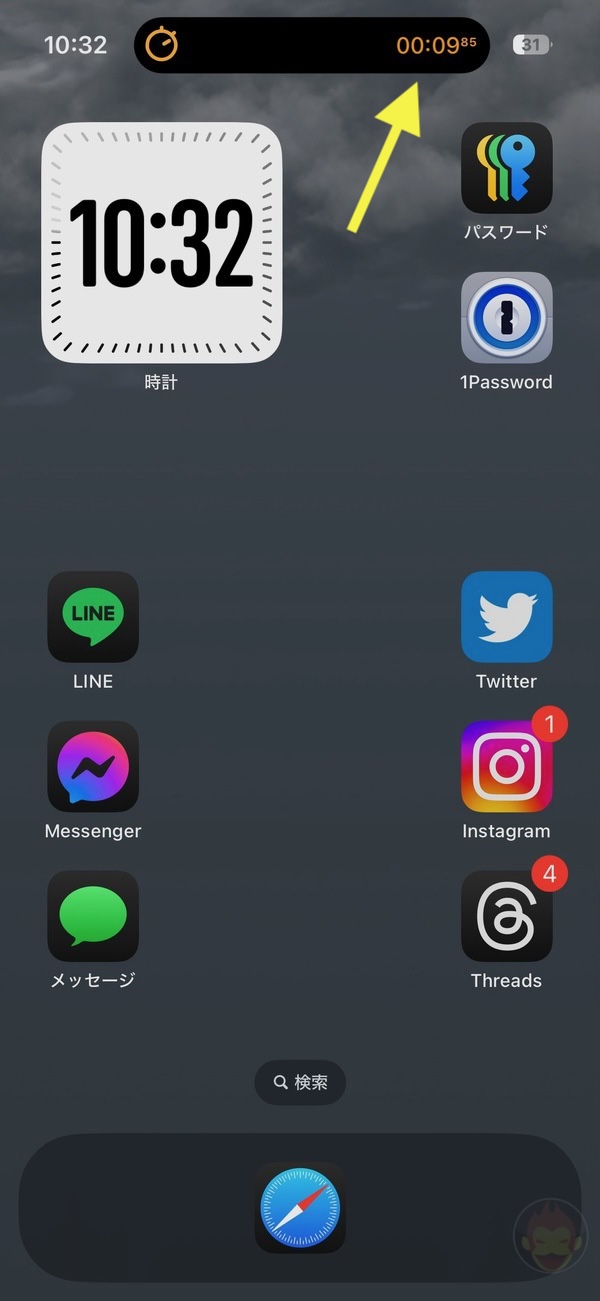
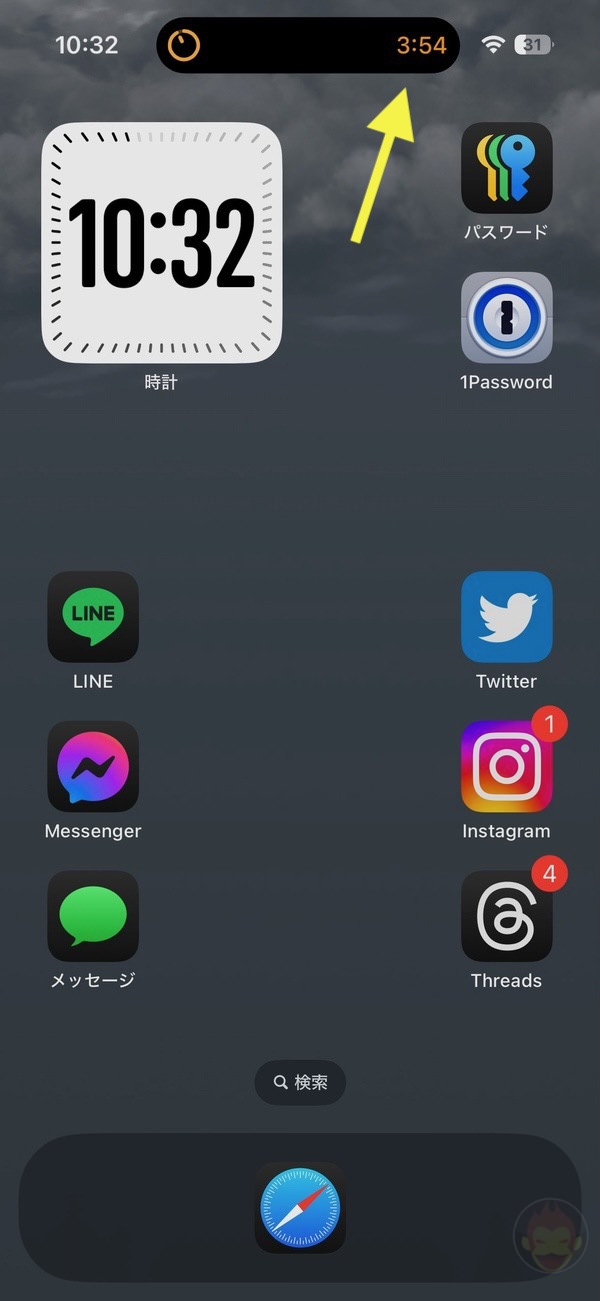

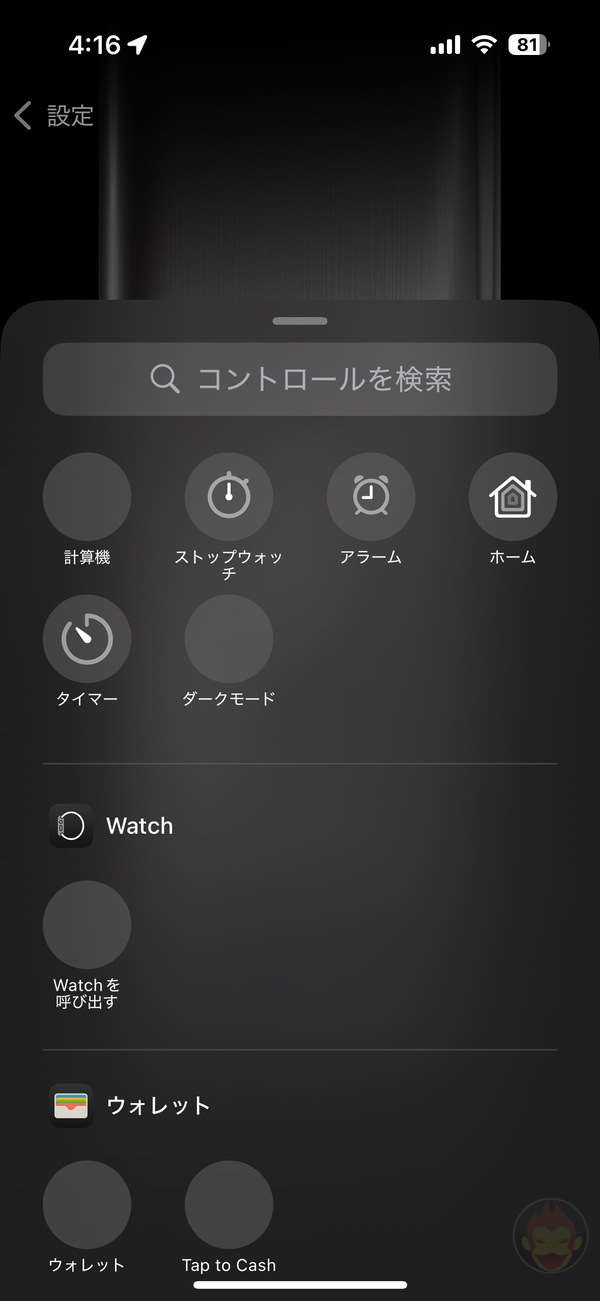
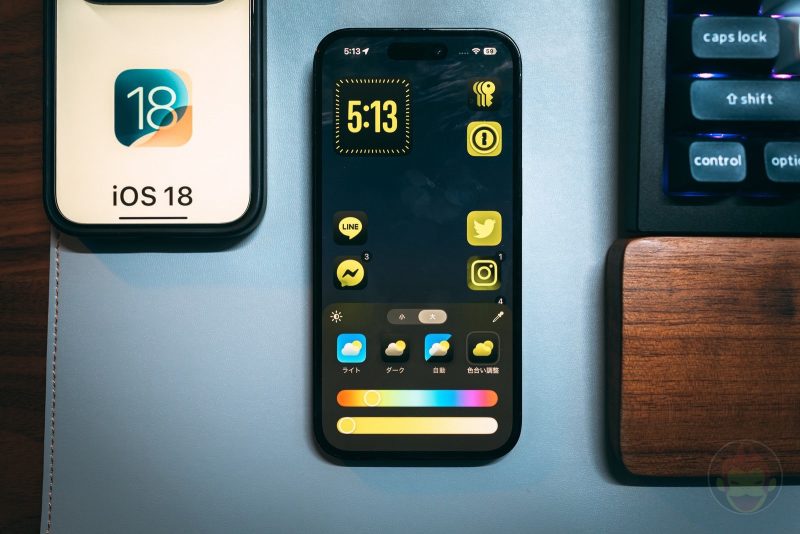
いつもわかりやすいまとめお世話になってます!
「フラッシュライトで照らす範囲を調整可能に」はDynamic Island非対応端末ではできなさそうです……
俺は何を見てたんだwwwwwwwwwありがとうございます!!!!!
なんで違いがあったんでしょうねwなぞ〜〜〜
17.6.1ですけどタイマーは普通に対応してますね
スクショとか撮りたい時に一時停止中しても残るのが地味に嫌です
ストップウォッチは非対応ですね
むしろなんでタイマーは対応させてストップウォッチは非対応だったんだろ?
あれタイマーって対応してましたっけ?アップデート前に対応してないことを確認したつもりだったのですが、普段から使われている方が動いてたっていうのであれば多分動いてたんですねwww何か使い方間違えてたかな…まあいいか……!
ありがとうございます😉
タイマーは以前からダイナミックアイランドで便利に使ってたんですが、ストップウォッチって今まで対応してなかったんですねー
使う機会がなかったので知らなかった
リリースノートに書いてないものが多かったのでとても助かりました。特にストップウォッチは役に立ちますね
ゴリさんさすがです!
よく調べていらっしゃる🙇♂️
自分のライフスタイルに合うものアップデートしてみます!